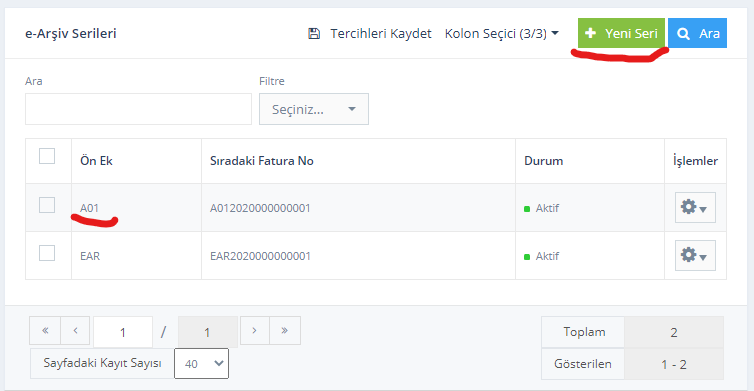Nes Bilgi Portal
Kilit Çözme Yardım
Yukarıdaki butonlara tıklayarak yardım alabilirsiniz.
Uyarı: PIN Çözme ekranlarının sağlıklı çalışması için bilgisayarınızda Java'nın 1.8 ve üzeri bir sürümünün kurulu olması gerekmektedir.
Sayfaya erişim sorunu yaşıyorsanız Bilgi Sistemleri Ekibinizden aşağıdaki tanımlama/erişimleri yapması için yardım isteyiniz.
İnternet kullanıcısı iseniz;
Bilgi Sistemleri ekibinizden https://arasintegration2way.kamusm.gov.tr ( IP adresi: 193.140.71.81) adresine erişim vermesini talep ediniz.
KAMUNET kullanıcısı iseniz;
Bilgi Sistemleri ekibinizden https://arasintegration2way.kamusm.gov.tr adresimize erişim izni için kamunet[at]kamusm.gov.tr veya bilgi[at]kamusm.gov.tr mail adreslerimizden bizimle iletişime geçilmesini talep ediniz.
Videoyu izleyerek veya aşağıdaki adımları sırası ile takip ederek yardım alabilirsiniz
1. Adım
Kamu SM Online İşlemler linkine tıklayınız. Açılan sayfada “Giriş” butonuna tıklayınız.

2. Adım
Açılan sayfada “E-Devlet Kapısına Git” butonuna tıklayınız.

3. Adım
Açılan sayfada giriş yöntemlerinden birini seçerek istenen bilgileri doldurunuz. Giriş Yöntemleri(E-Devlet Şifresi, Mobil İmza, E-İmza, T.C. Kimlik Kartı ve İnternet Bankacılığı)
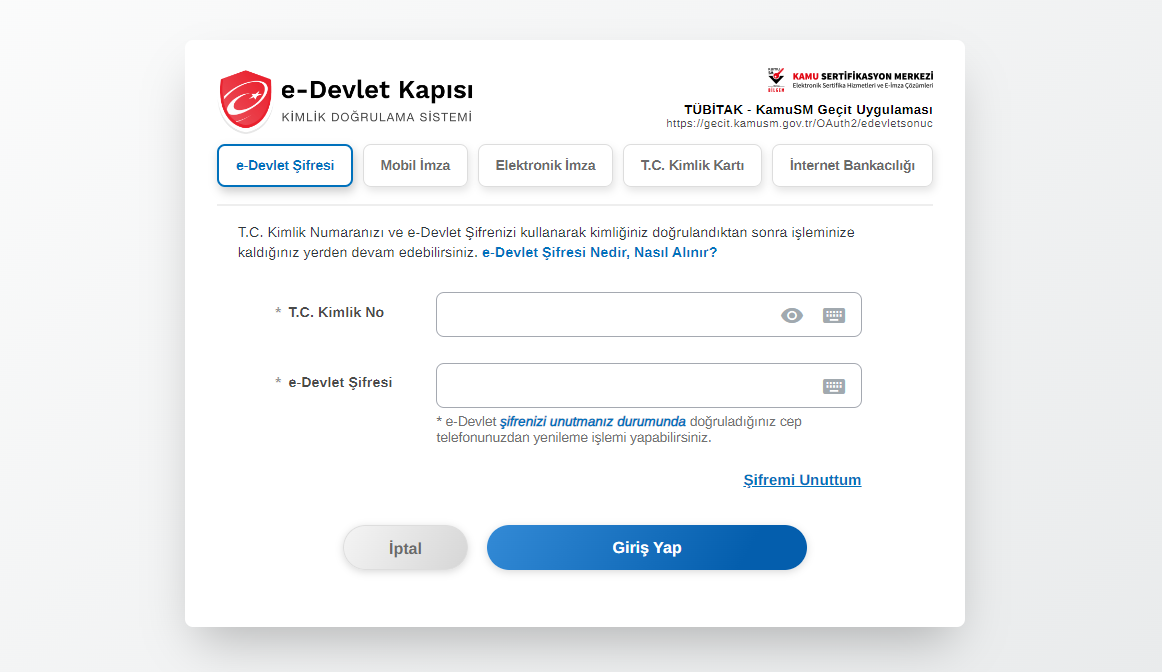
4. Adım
Sayfaya giriş yapıldığında Mali Mühür İşlemleri menüsüne tıklayınız.
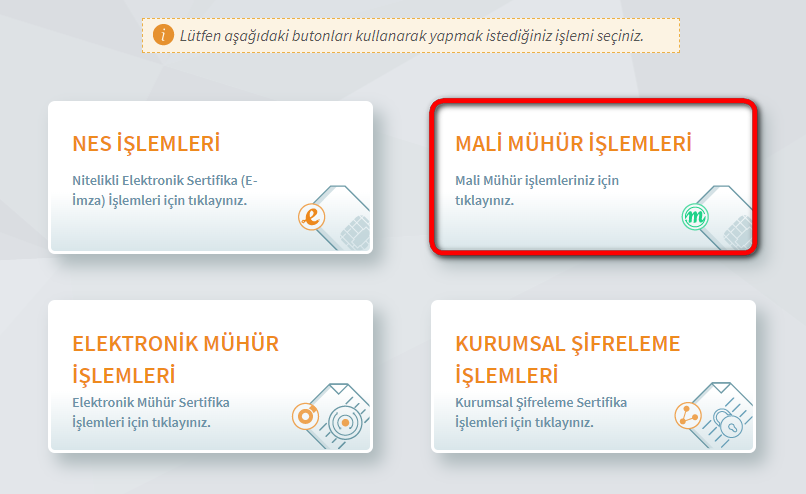
5. Adım
Sayfaya giriş yapıldığında Diğer Mali Mühür İşlemleri menüsüne tıklayınız.
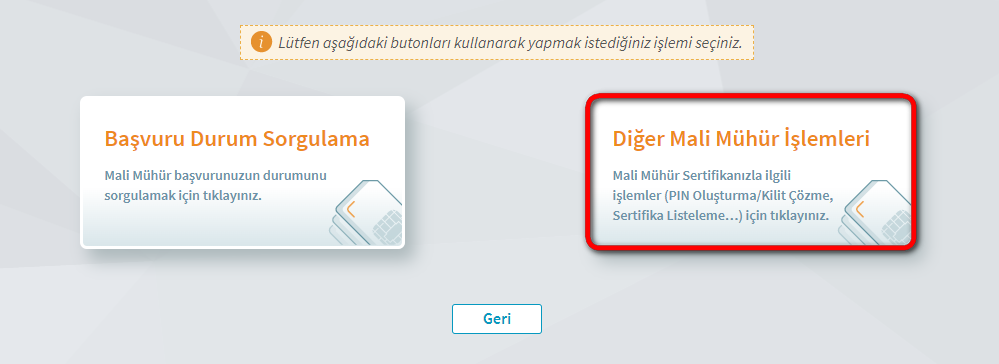
6. Adım
Açılan sayfada sizden istenen bilgileri girerek Devam tuşuna tıklayınız.
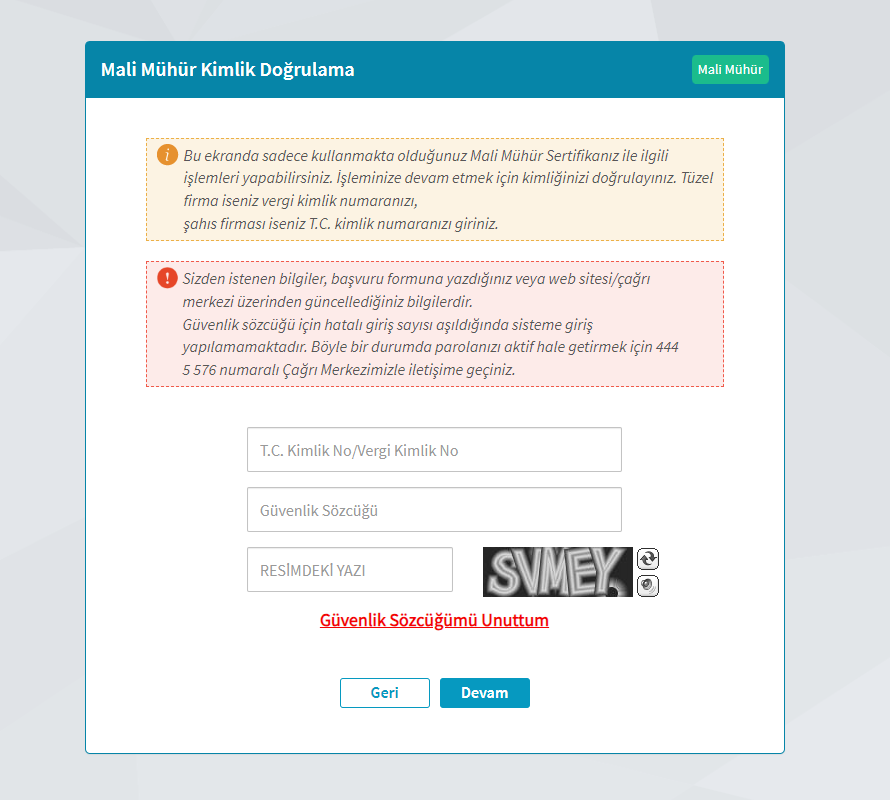
7. Adım
Ekranda gösterilen cep telefonuna gelen sms onay kodunu ilgili alana giriniz ve Onay butonuna tıklayınız.
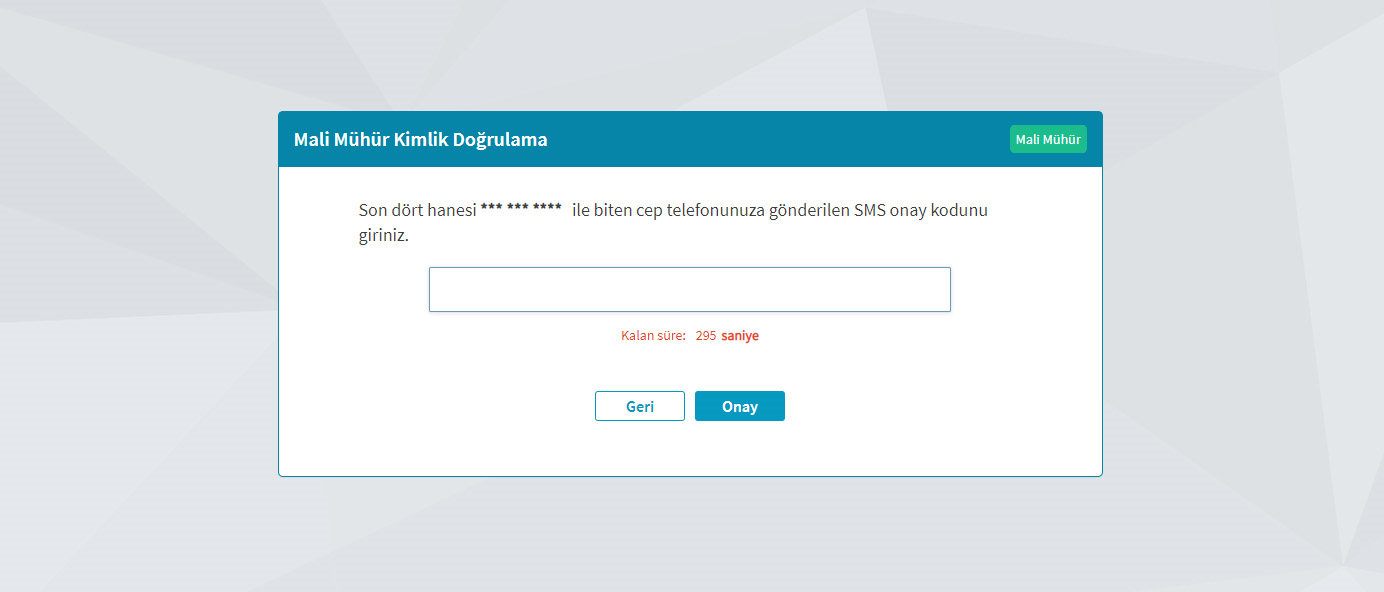
8. Adım
Açılan menüde PIN Oluşturma/Kilit Çözme butonu tıklayınız.
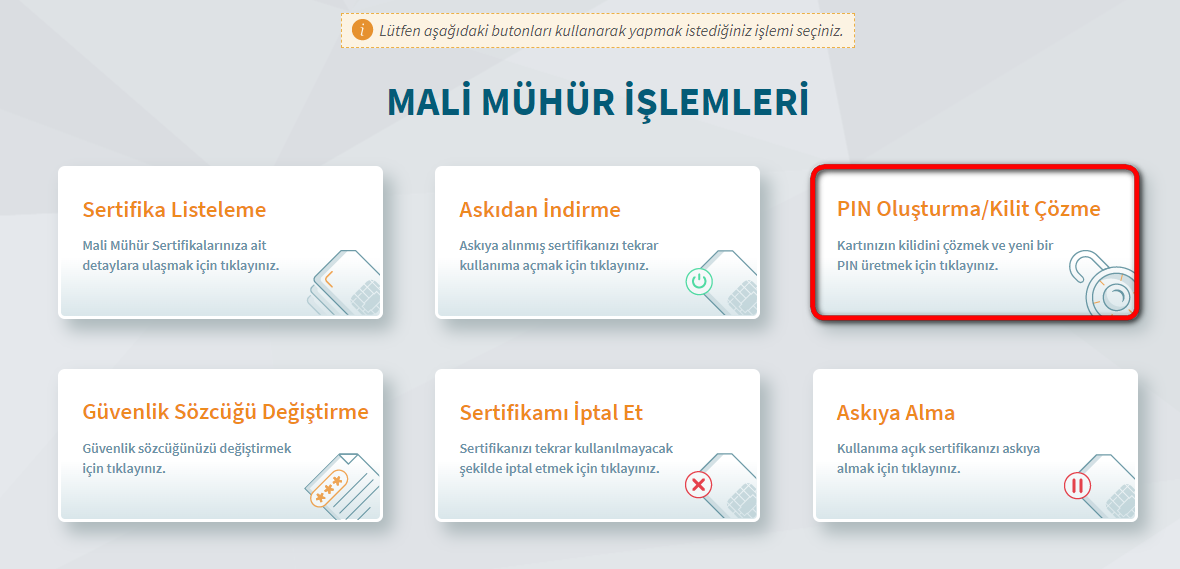
9. Adım
Ekranda belirtilen maddeleri takip ederek Kilit Çözme Uygulamasını indiriniz ve indirilen uygulamayı çift tıklayınız.
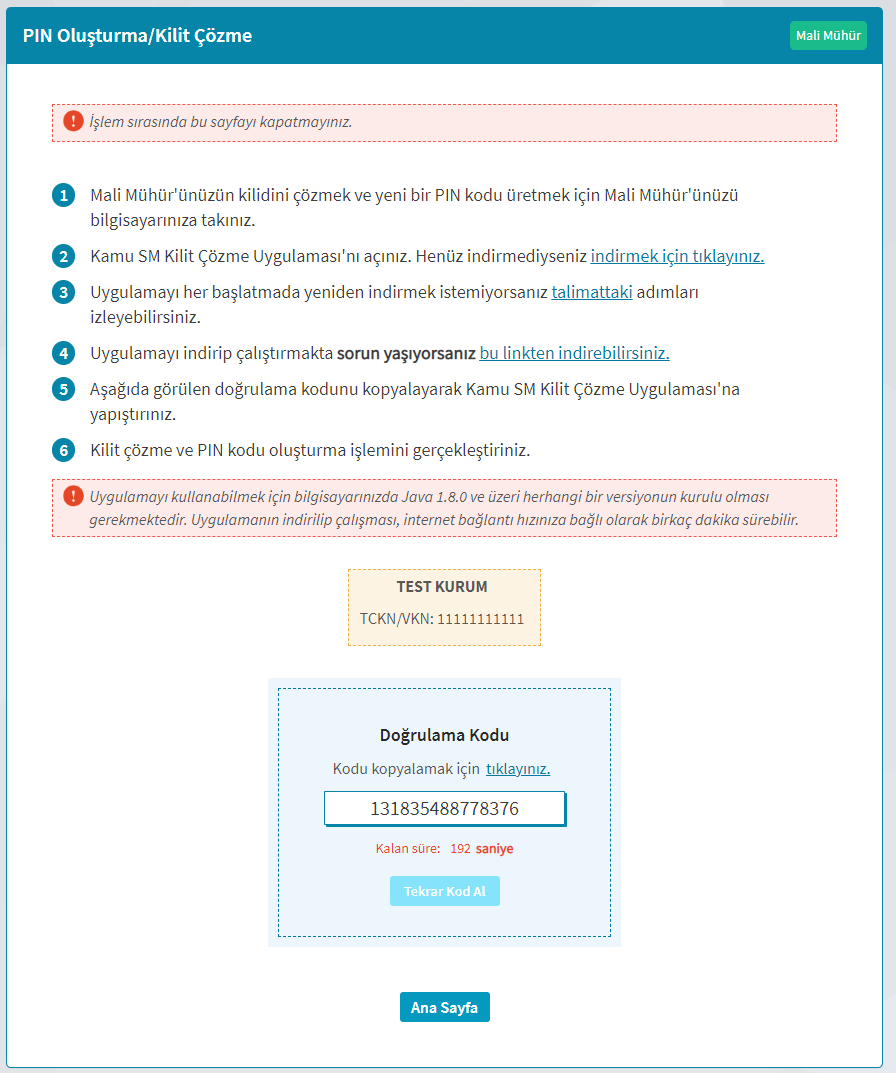
Uyarı: Bilgisayarda yüklü java sürümü güncel değilse java update uyarısı verebilir Later diyerek uyarı geçilebilir yada update işleminden sonra devam ediniz.

10. Adım
Kilit Çözme Uygulaması’nın açılması bekleyiniz.
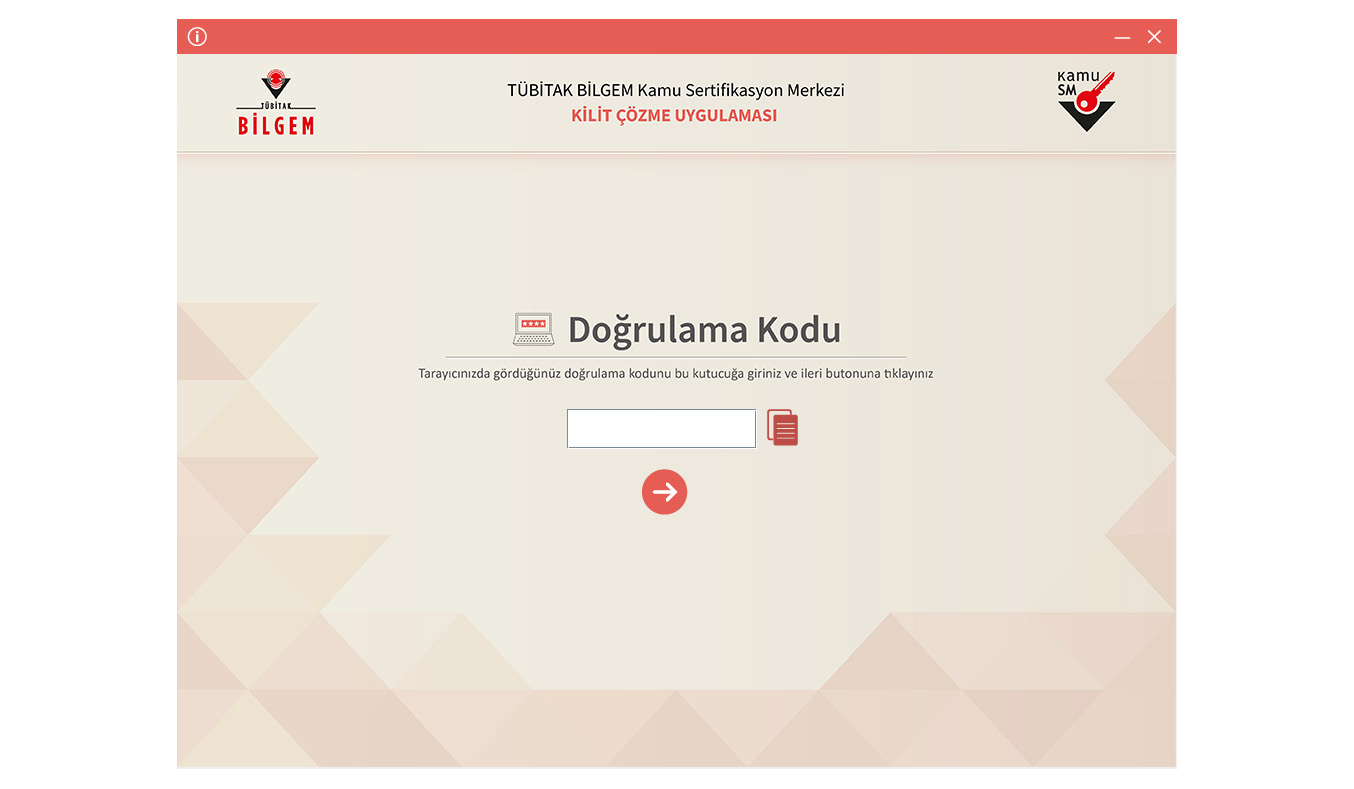
Uygulama açıldıktan sonra Kilit Çözme ekranındaki doğrulama kodunu ilgili alana yapıştırınız veya  ikonuna tıklayarak kodun ilgili alana gelmesini sağlayıp İleri(
ikonuna tıklayarak kodun ilgili alana gelmesini sağlayıp İleri(  ) butonuna basınız.
) butonuna basınız.
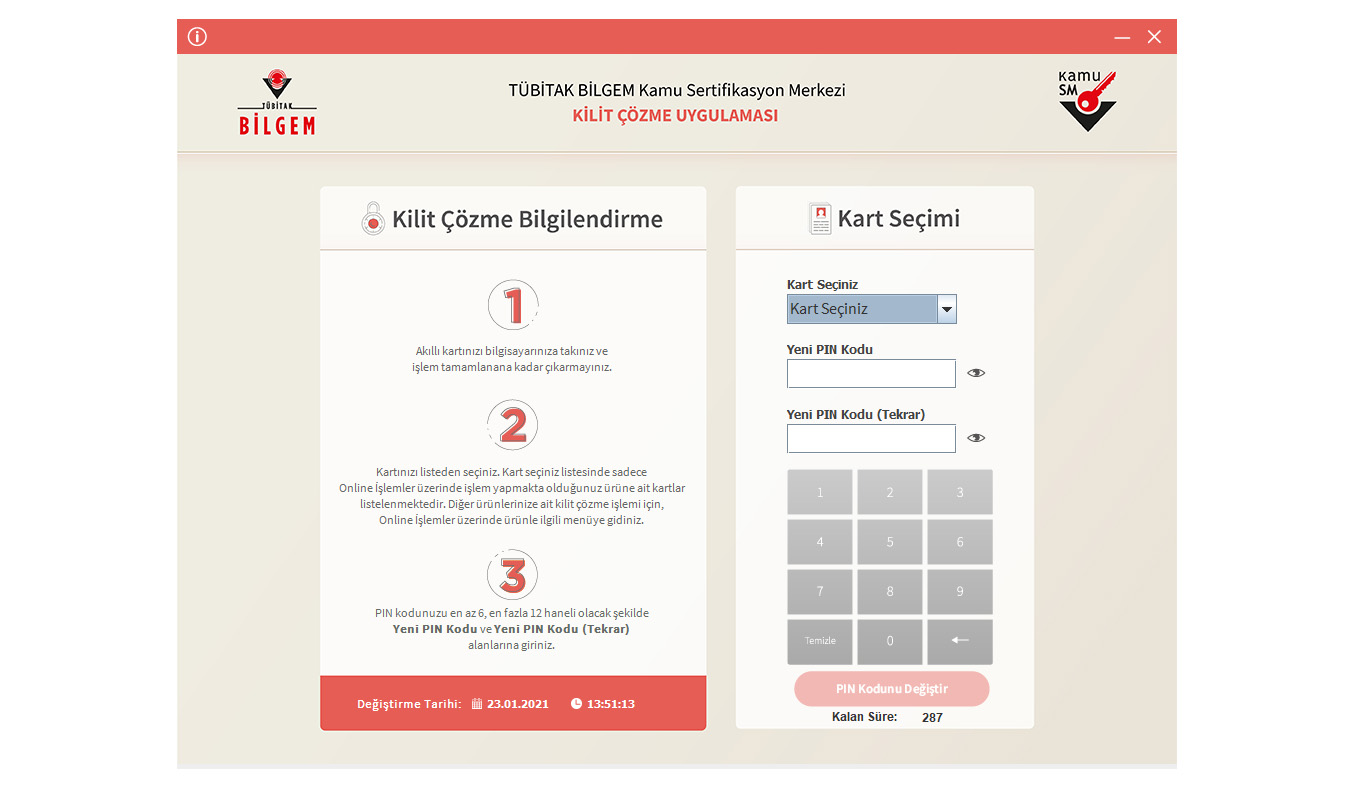
Kilit Çözme Bilgilendirme alanındaki talimatları dikkatlice okuyarak eksiksiz takip ediniz.
Yeni PIN Kodu ve Yeni PIN Kodu(Tekrar) alanlarına belirlediğiniz PIN Kodunu girdikten sonra PIN Kodunu Değiştir butonuna tıklayınız.
Açılan SMS Onay ekranında sizden istenen bilgileri girerek Onay butonuna tıklayınız.
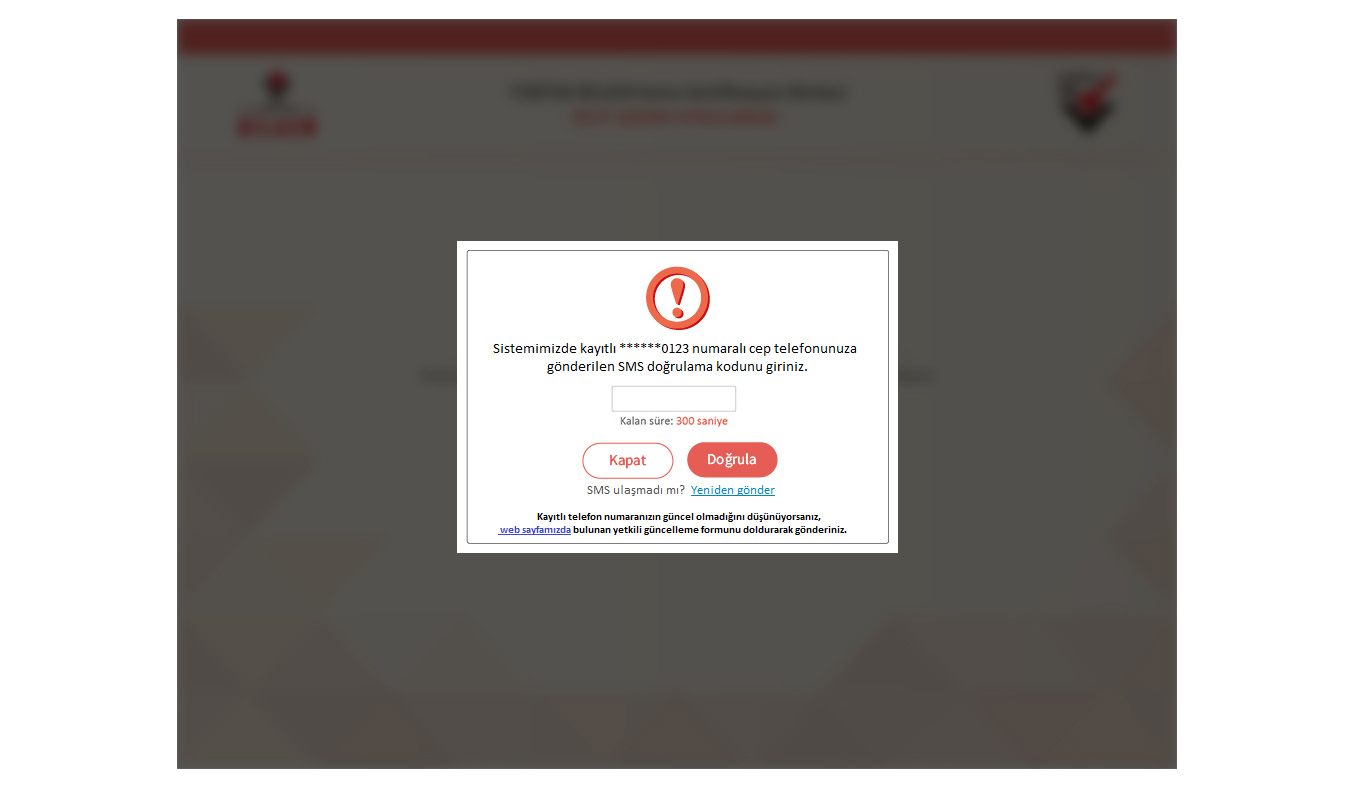
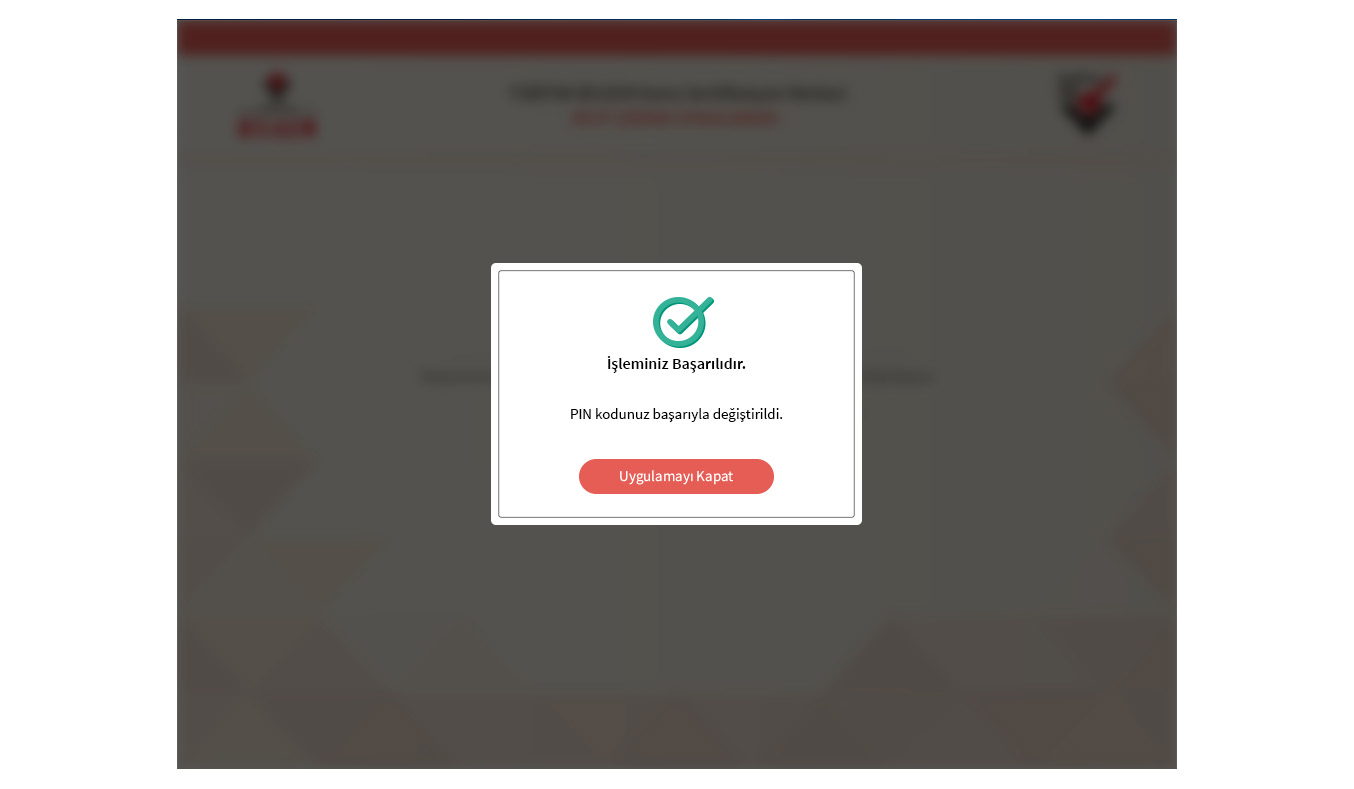
Pin kodunuz başarılı bir şekilde değiştirilmiştir.
PIN bilgisinin kullanılması ve saklanması ile ilgili uyarıların tamamı DİKKATLE okunmalıdır:
- PIN bilgisinin güvenli olarak muhafaza edilmesi kart sahibinin sorumluluğundadır.
- PIN'in 3 (üç) kere hatalı girilmesi durumunda www.kamusm.gov.tr adresindeki Online İşlemler sayfasından PIN Oluşturma/Kilit Çözme seçilerek yeni PIN oluşturulmalıdır.
- AKİS Kart İzleme Aracı üzerinden PUK Kodu ile asla işlem yapılmamalıdır. Yetkisiz veya hatalı olarak yapılan 3 (üç) PUK giriş denemesi ile kart kullanım dışı kalır ve bir daha kullanılamaz. Bu durumda kart ücret karşılığında yenilenir.
- Sertifika teslim alındıktan sonra dikkatlice kontrol edilmelidir. Siparişiniz sim kart ve kart okuyucu olmak üzere oluşturulduğu halde herhangi birinin gönderinizden çıkmaması durumunda 5 iş günü içerisinde bilgi[at]kamusm.gov.tr adresine mail atarak durumu bilgilendirilmelidir.
Bilgilendirme
- "Askıdan İndir" sertifikanın, sertifika sahibi tarafından askıya alındığı durumlarda, sertifikayı tekrar kullanıma açmak için kullanılır.
- "Sertifikamı İptal Et" ile listelenen sertifikalardan her biri, bir daha kullanılamayacak şekilde iptal edilebilir. İptal edilen sertifika(lar) ücret karşılığı yenilenir.
- "Sertifika Listele" seçeneği ile sertifikalar listelenir. Listelenen sertifikaların seri numarasına tıklayarak, sertifikaya ait detaylar incelenebilir.
- "PIN Oluşturma/Kilit Çözme" seçeneği yeni bir PIN kodu üretmek için kullanılır. "Kilit Çözme" kilitlenen kartın kilidini çözmek ve yeni bir PIN kodu üretmek için kullanılır.
Uyarı: PIN Çözme ekranlarının sağlıklı çalışması için bilgisayarınızda Java'nın 1.8 ve üzeri bir sürümünün kurulu olması gerekmektedir.
Sayfaya erişim sorunu yaşıyorsanız Bilgi Sistemleri Ekibinizden aşağıdaki tanımlama/erişimleri yapması için yardım isteyiniz.
İnternet kullanıcısı iseniz;
Bilgi Sistemleri ekibinizden https://arasintegration2way.kamusm.gov.tr ( IP adresi: 193.140.71.81) adresine erişim vermesini talep ediniz.
KAMUNET kullanıcısı iseniz;
Bilgi Sistemleri ekibinizden https://arasintegration2way.kamusm.gov.tr adresimize erişim izni için kamunet[at]kamusm.gov.tr veya bilgi[at]kamusm.gov.tr mail adreslerimizden bizimle iletişime geçilmesini talep ediniz.
Videoyu izleyerek veya aşağıdaki adımları sırası ile takip ederek yardım alabilirsiniz
1. Adım
Kamu SM Online İşlemler linkine tıklayınız. Açılan sayfada “Giriş” butonuna tıklayınız.

2. Adım
Açılan sayfada “E-Devlet Kapısına Git” butonuna tıklayınız.

3. Adım
Açılan sayfada giriş yöntemlerinden birini seçerek istenen bilgileri doldurunuz. Giriş Yöntemleri(E-Devlet Şifresi, Mobil İmza, E-İmza, T.C. Kimlik Kartı ve İnternet Bankacılığı)
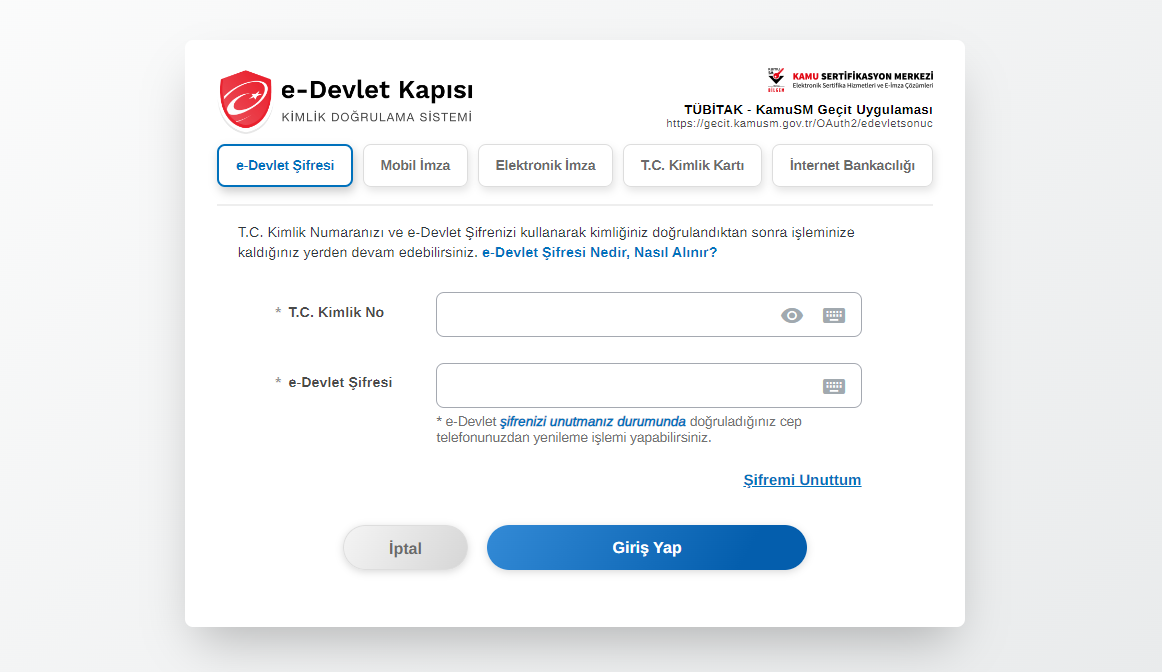
4. Adım
Sayfaya giriş yapıldığında NES İşlemleri menüsüne tıklayınız.
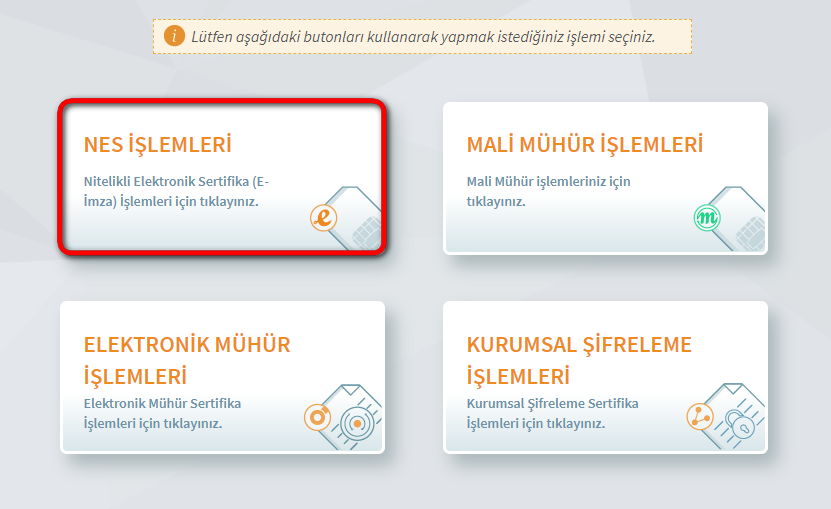
5. Adım
Açılan Menüden Bireysel İşlemleri butonuna tıklayınız.
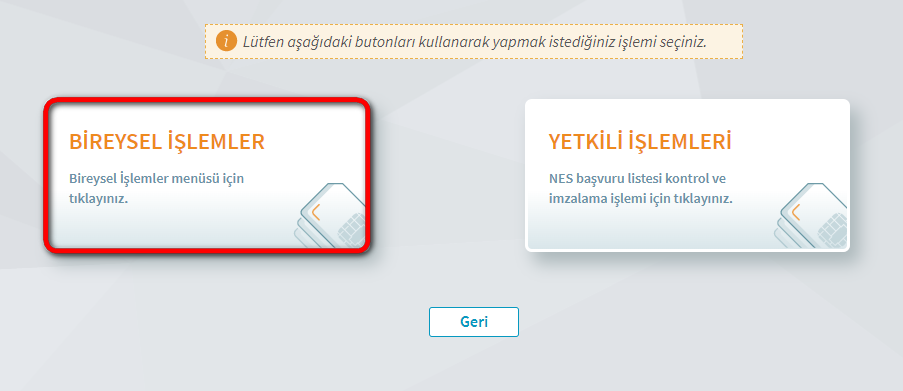
6. Adım
Açılan menüde PIN Oluşturma/Kilit Çözme butonu tıklayınız.
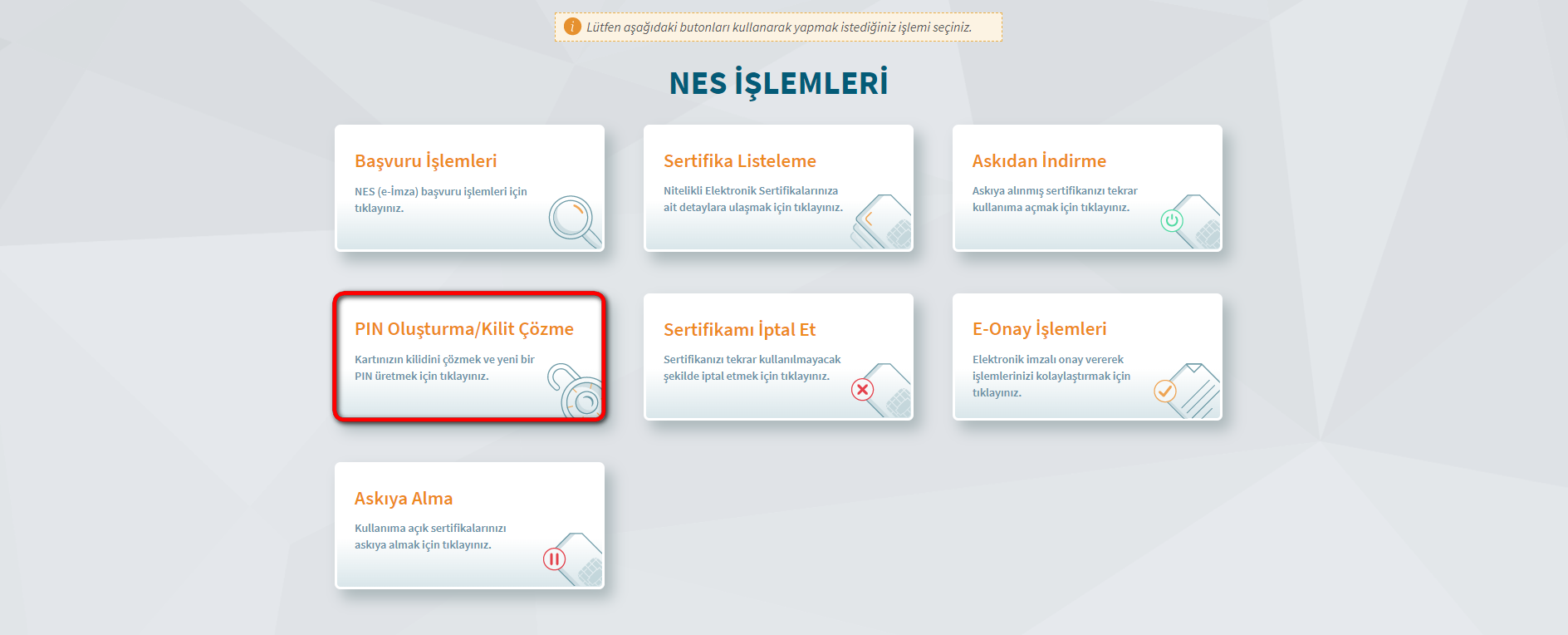
7. Adım
Ekranda belirtilen maddeleri takip ederek E-imza Uygulamasını indiriniz ve indirilen uygulamayı çift tıklayınız.
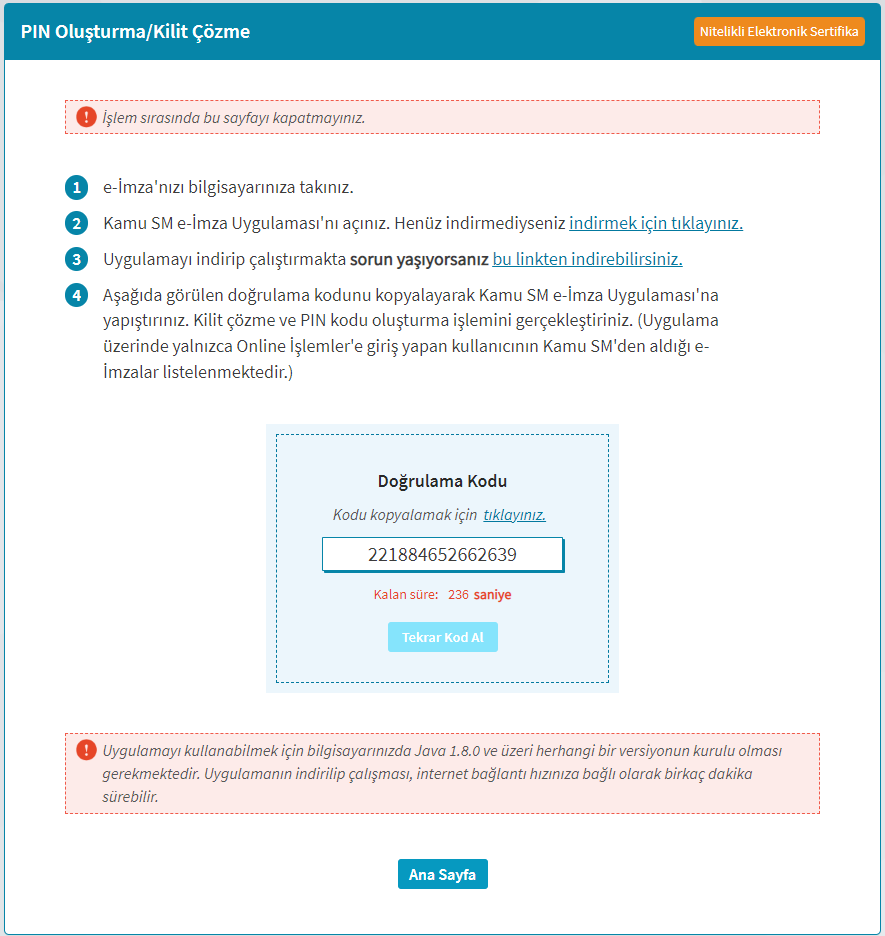
Uyarı: Bilgisayarda yüklü java sürümü güncel değilse java update uyarısı verebilir Later diyerek uyarı geçilebilir yada update işleminden sonra devam ediniz.

8. Adım
E-İmza uygulamasının açılması bekleyiniz.

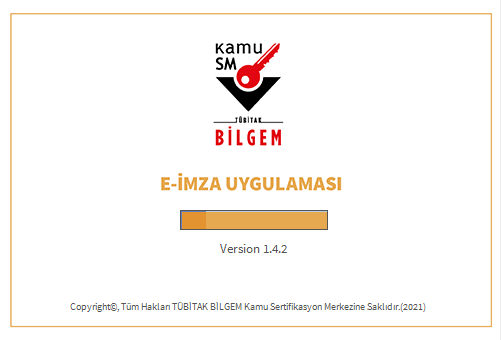
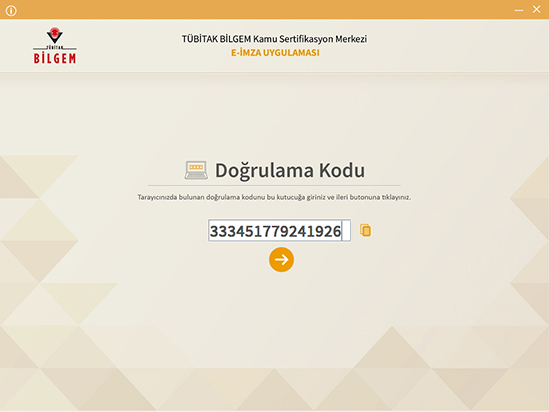
Uygulama açıldıktan sonra Kilit Çözme ekranındaki doğrulama kodunu ilgili alana yapıştırınız veya  ikonuna tıklayarak kodun ilgili alana gelmesini sağlayıp İleri(
ikonuna tıklayarak kodun ilgili alana gelmesini sağlayıp İleri(  ) butonuna basınız.
) butonuna basınız.
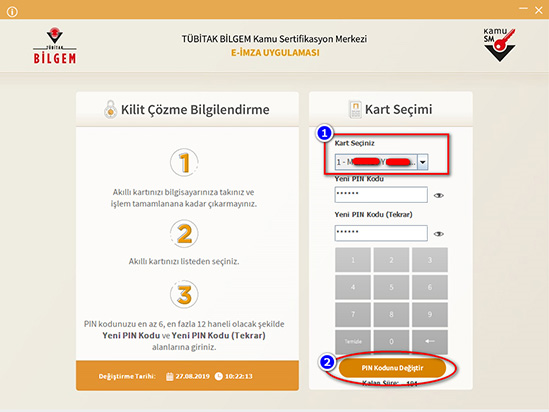
Kilit Çözme Bilgilendirme alanındaki talimatları dikkatlice okuyarak eksiksiz takip ediniz.
Yeni PIN Kodu ve Yeni PIN Kodu(Tekrar) alanlarına belirlediğiniz PIN Kodunu girdikten sonra PIN Kodunu Değiştir butonuna tıklayınız.
Açılan SMS Onay veya WEB Parola ekranında sizden istenen bilgileri girerek Onay butonuna tıklayınız.
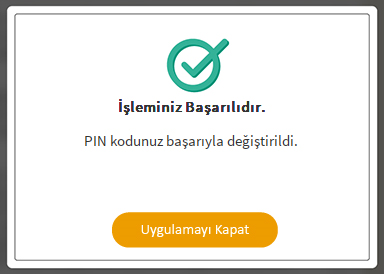
PIN Kodunuz başarılı bir şekilde değiştirilmiştir.
PIN bilgisinin kullanılması ve saklanması ile ilgili uyarıların tamamı DİKKATLE okunmalıdır:
- PIN bilgisinin güvenli olarak muhafaza edilmesi kart sahibinin sorumluluğundadır.
- PIN'in 3 (üç) kere hatalı girilmesi durumunda www.kamusm.gov.tr adresindeki Online İşlemler sayfasından PIN Oluşturma/Kilit Çözme seçilerek yeni PIN oluşturulmalıdır.
- AKİS Kart İzleme Aracı üzerinden PUK Kodu ile asla işlem yapılmamalıdır. Yetkisiz veya hatalı olarak yapılan 3 (üç) PUK giriş denemesi ile kart kullanım dışı kalır ve bir daha kullanılamaz. Bu durumda kart ücret karşılığında yenilenir.
- Sertifika teslim alındıktan sonra dikkatlice kontrol edilmelidir. Siparişiniz sim kart ve kart okuyucu olmak üzere oluşturulduğu halde herhangi birinin gönderinizden çıkmaması durumunda 5 iş günü içerisinde bilgi[at]kamusm.gov.tr adresine mail atarak durumu bilgilendirilmelidir. Siparişinizin içeriği zarf üzerinde, pencere alanında TCKN bilginizin yanından ulaşabilir veya kurum e-imza yetkilinizden içeriği hakkında bilgi alabilirsiniz.
Bilgilendirme
- "Askıdan İndir" sertifikanın, sertifika sahibi tarafından askıya alındığı durumlarda, sertifikayı tekrar kullanıma açmak için kullanılır.
- "Sertifikamı İptal Et" ile listelenen sertifikalardan her biri, bir daha kullanılamayacak şekilde iptal edilebilir. İptal edilen sertifika(lar) ücret karşılığı yenilenir.
- "Sertifika Listele" seçeneği ile sertifikalar listelenir. Listelenen sertifikaların seri numarasına tıklayarak, sertifikaya ait detaylar incelenebilir.
- "PIN Oluşturma/Kilit Çözme" seçeneği yeni bir PIN kodu üretmek için kullanılır. "Kilit Çözme" kilitlenen kartın kilidini çözmek ve yeni bir PIN kodu üretmek için kullanılır.
Uyarı: PIN Çözme ekranlarının sağlıklı çalışması için bilgisayarınızda Java'nın 1.8 ve üzeri bir sürümünün kurulu olması gerekmektedir.
Sayfaya erişim sorunu yaşıyorsanız Bilgi Sistemleri Ekibinizden aşağıdaki tanımlama/erişimleri yapması için yardım isteyiniz.
İnternet kullanıcısı iseniz;
Bilgi Sistemleri ekibinizden https://arasintegration2way.kamusm.gov.tr ( IP adresi: 193.140.71.81) adresine erişim vermesini talep ediniz.
KAMUNET kullanıcısı iseniz;
Bilgi Sistemleri ekibinizden https://arasintegration2way.kamusm.gov.tr adresimize erişim izni için kamunet[at]kamusm.gov.tr veya bilgi[at]kamusm.gov.tr mail adreslerimizden bizimle iletişime geçilmesini talep ediniz.
1. Adım
Kamu SM Online İşlemler linkine tıklayınız. Açılan sayfada “Giriş” butonuna tıklayınız.

2. Adım
Açılan sayfada “E-Devlet Kapısına Git” butonuna tıklayınız.

3. Adım
Açılan sayfada giriş yöntemlerinden birini seçerek istenen bilgileri doldurunuz. Giriş Yöntemleri(E-Devlet Şifresi, Mobil İmza, E-İmza, T.C. Kimlik Kartı ve İnternet Bankacılığı)
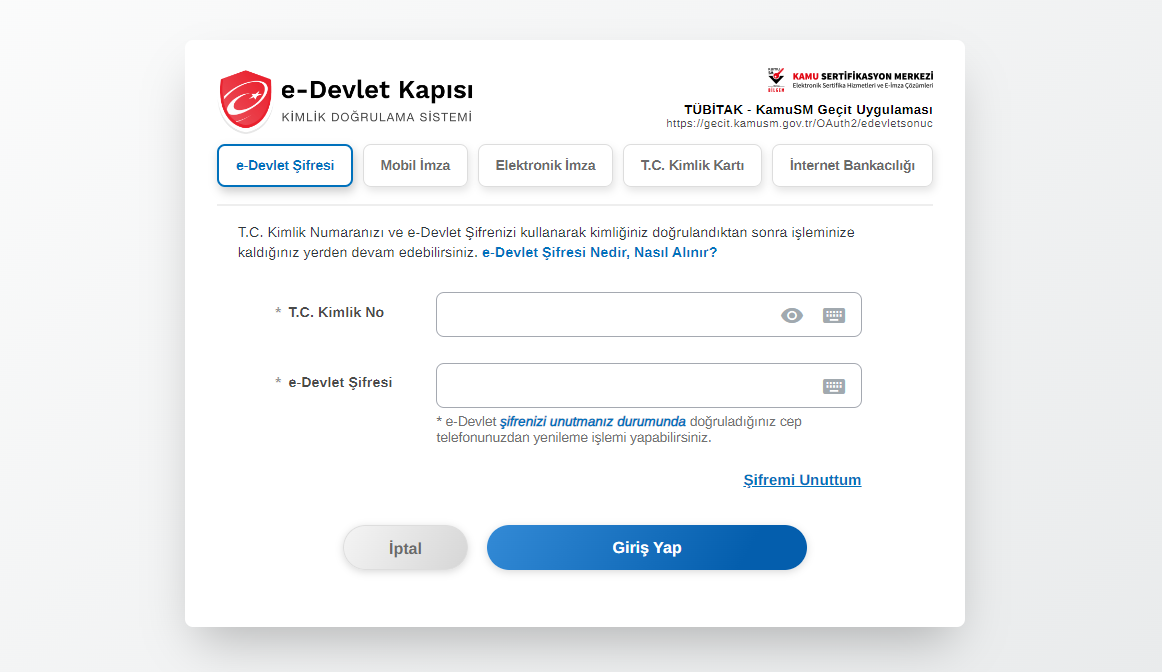
4.Adım
Sayfaya giriş yapıldığında, işlem yapmak istediğiniz sertifika türüne göre Elektronik Mühür İşlemleri menüsüne tıklayınız.
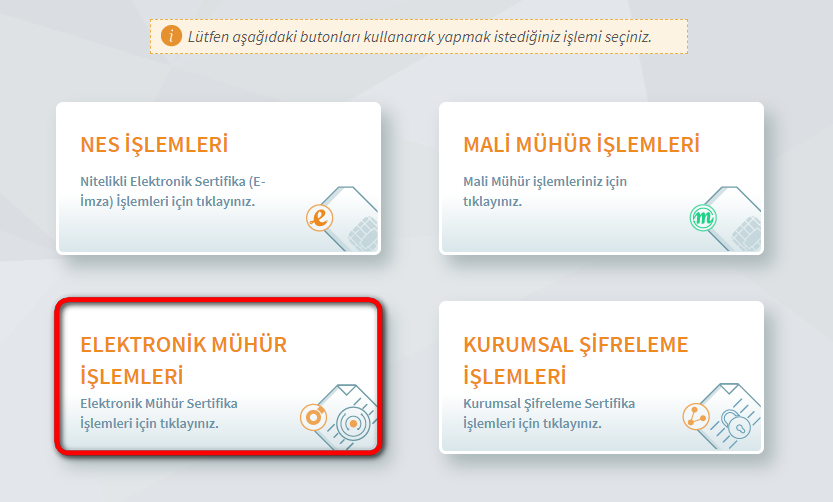
5.Adım
Elektronik Mühür Sorumlusu olarak atandığınız kurumların her biri buton olarak aşağıda listelenmektedir. İşlem yapmak istediğiniz kurum adını tıklayınız.
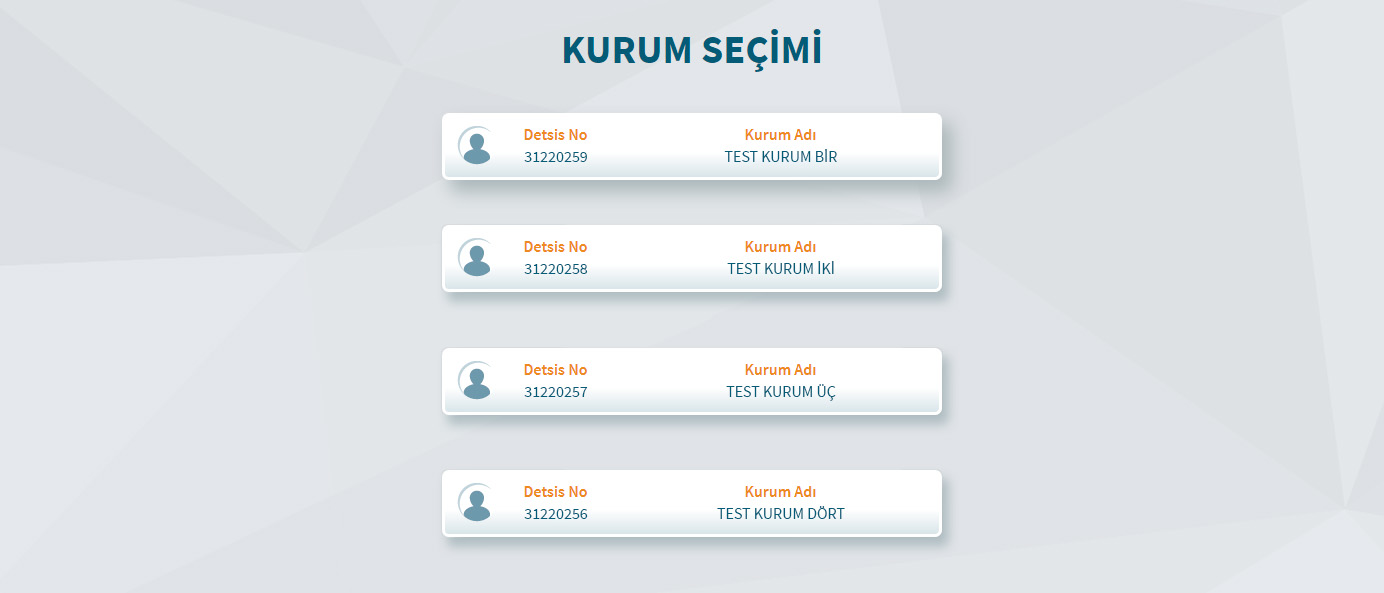
6.Adım
Açılan menüde PIN Oluşturma/Kilit Çözme butonunu tıklayınız.
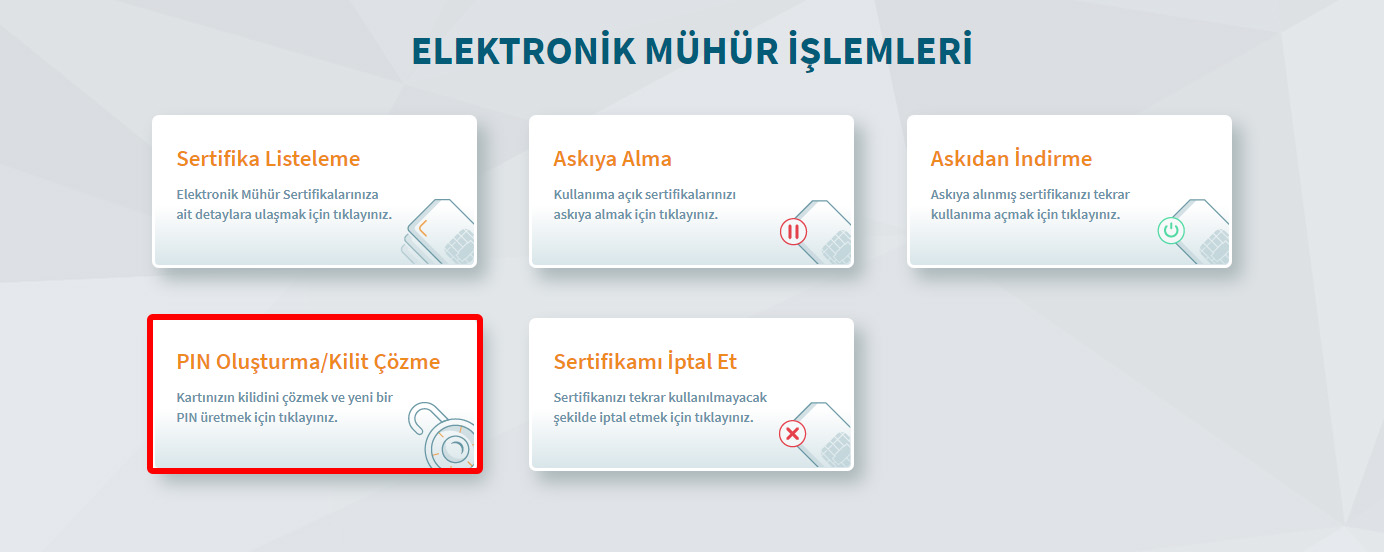
Ekranda belirtilen maddeleri takip ederek Kilit Çözme Uygulamasını indiriniz ve indirilen uygulamayı çift tıklayınız.
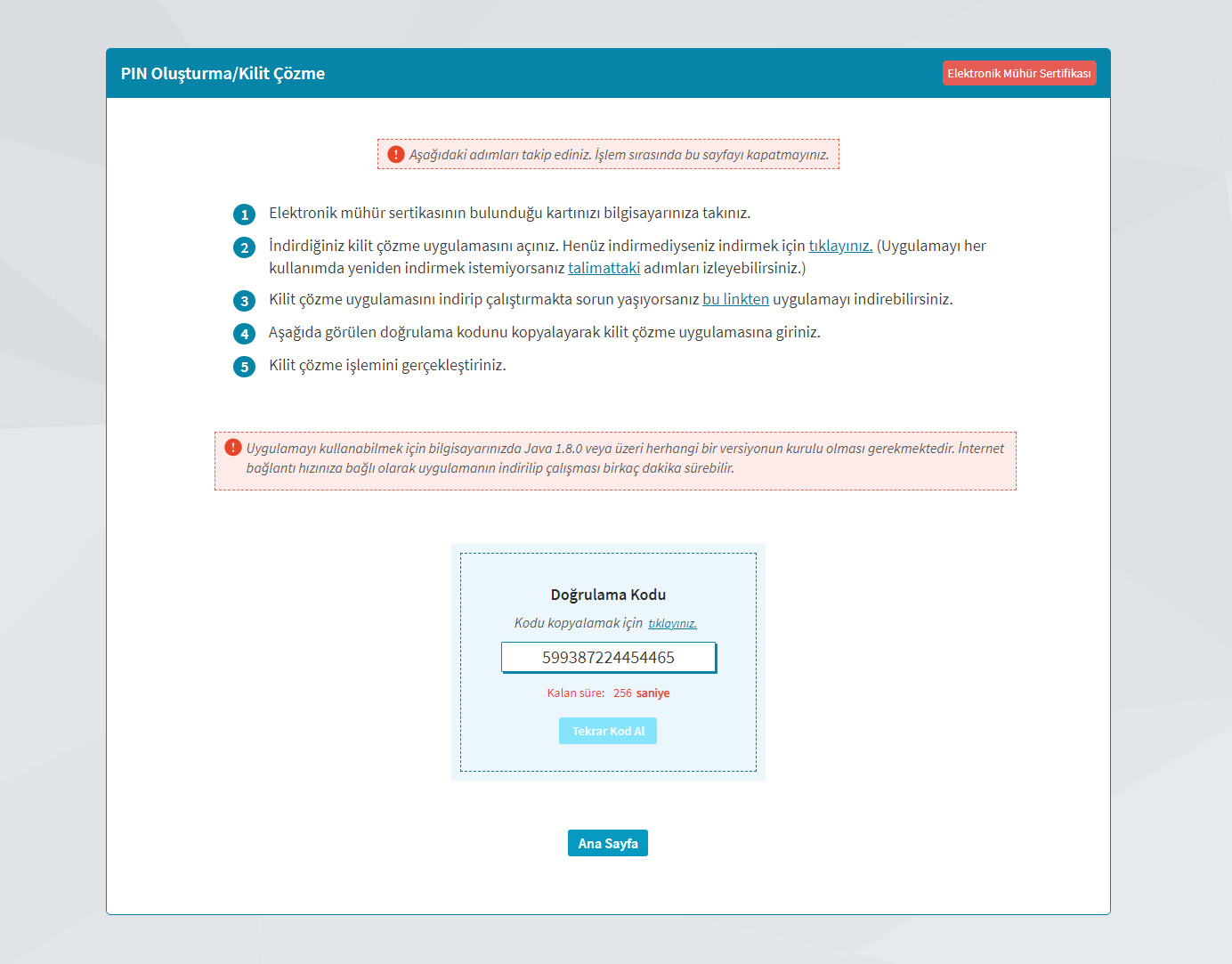
Uyarı: Bilgisayarda yüklü java sürümü güncel değilse java update uyarısı verebilir Later diyerek uyarı geçilebilir yada update işleminden sonra devam ediniz.

7.Adım
Kilit Çözme uygulamasının açılması bekleyiniz.
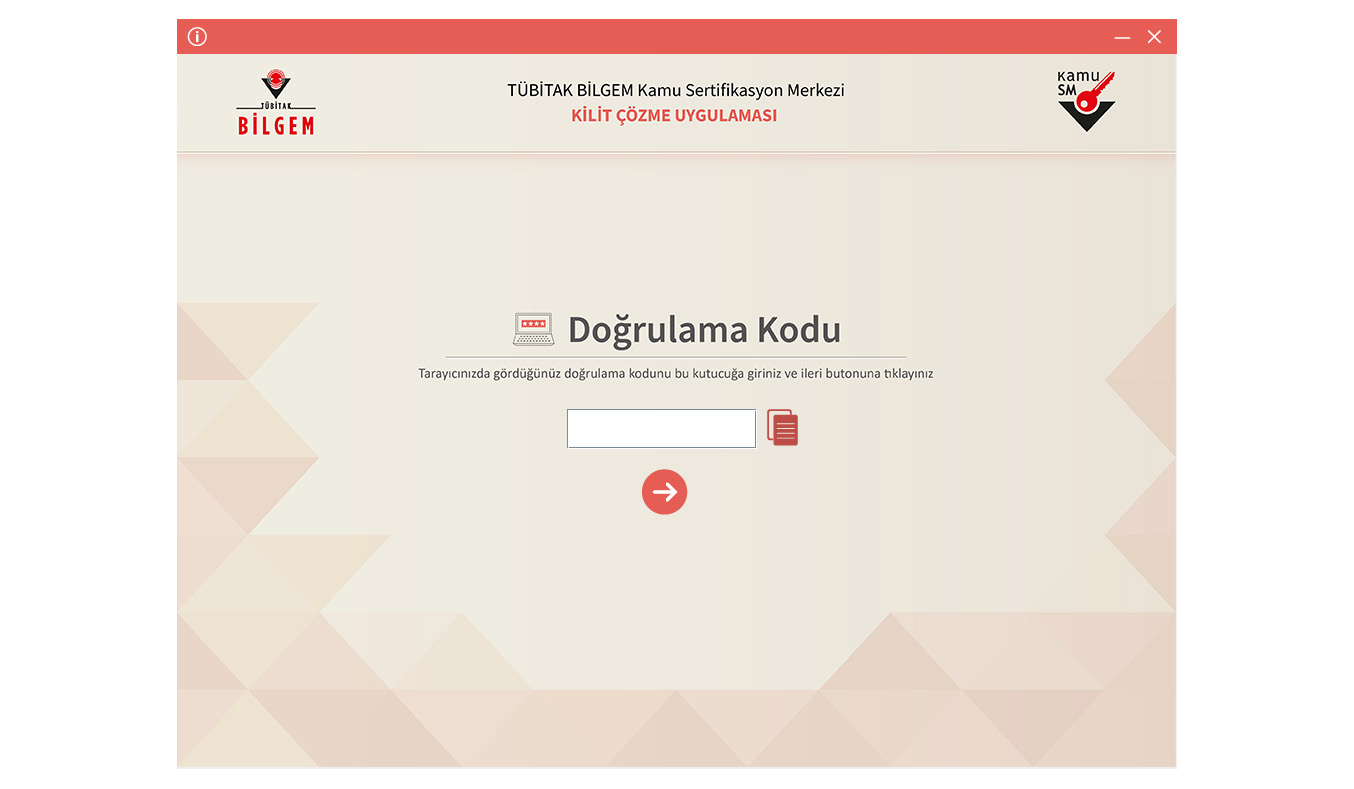
Uygulama açıldıktan sonra Kilit Çözme ekranındaki doğrulama kodunu ilgili alana yapıştırınız veya  ikonuna tıklayarak kodun ilgili alana gelmesini sağlayıp İleri(
ikonuna tıklayarak kodun ilgili alana gelmesini sağlayıp İleri(  ) butonuna basınız.
) butonuna basınız.
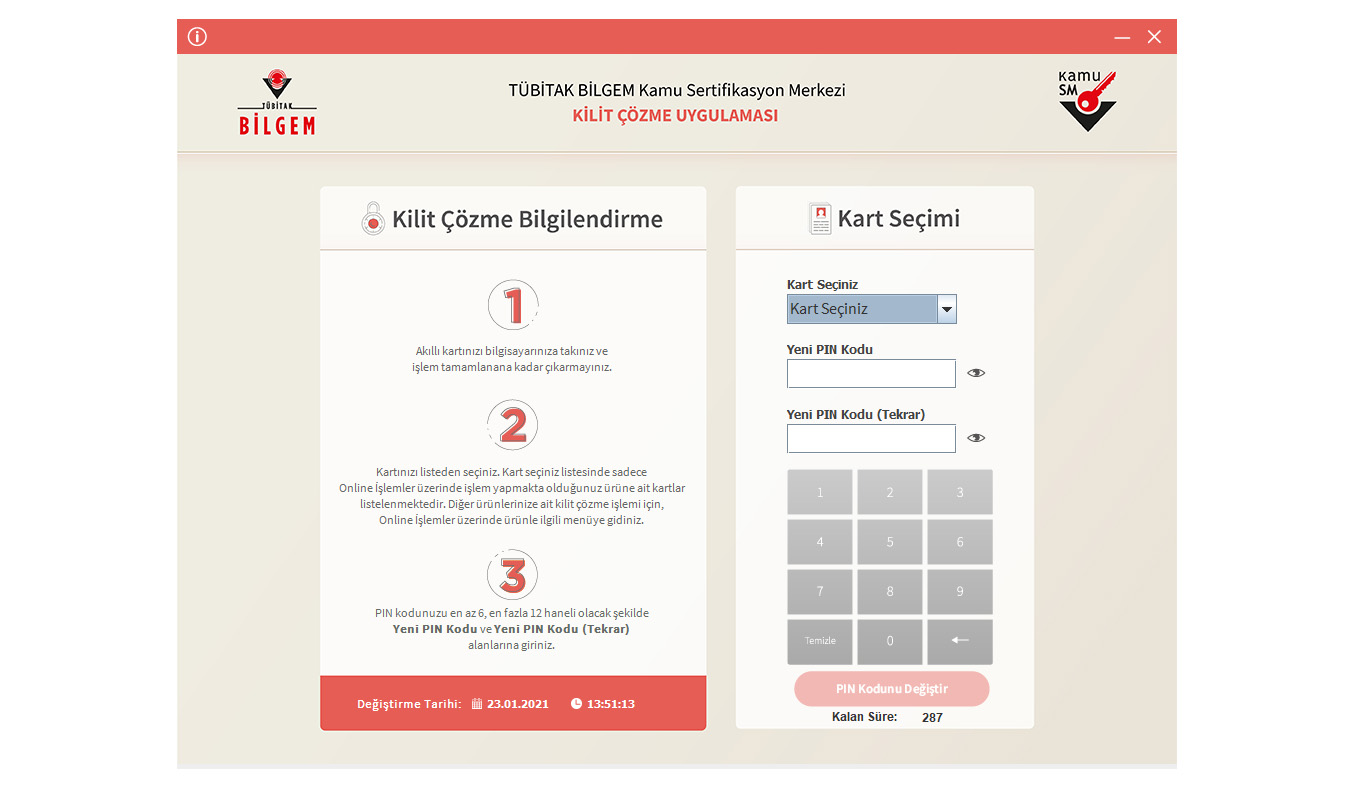
Kilit Çözme Bilgilendirme alanındaki talimatları dikkatlice okuyarak eksiksiz takip ediniz.
Yeni PIN Kodu ve Yeni PIN Kodu(Tekrar) alanlarına belirlediğiniz PIN Kodunu girdikten sonra PIN Kodunu Değiştir butonuna tıklayınız.
Açılan SMS Onay ekranında sizden istenen bilgileri girerek Onay butonuna tıklayınız.
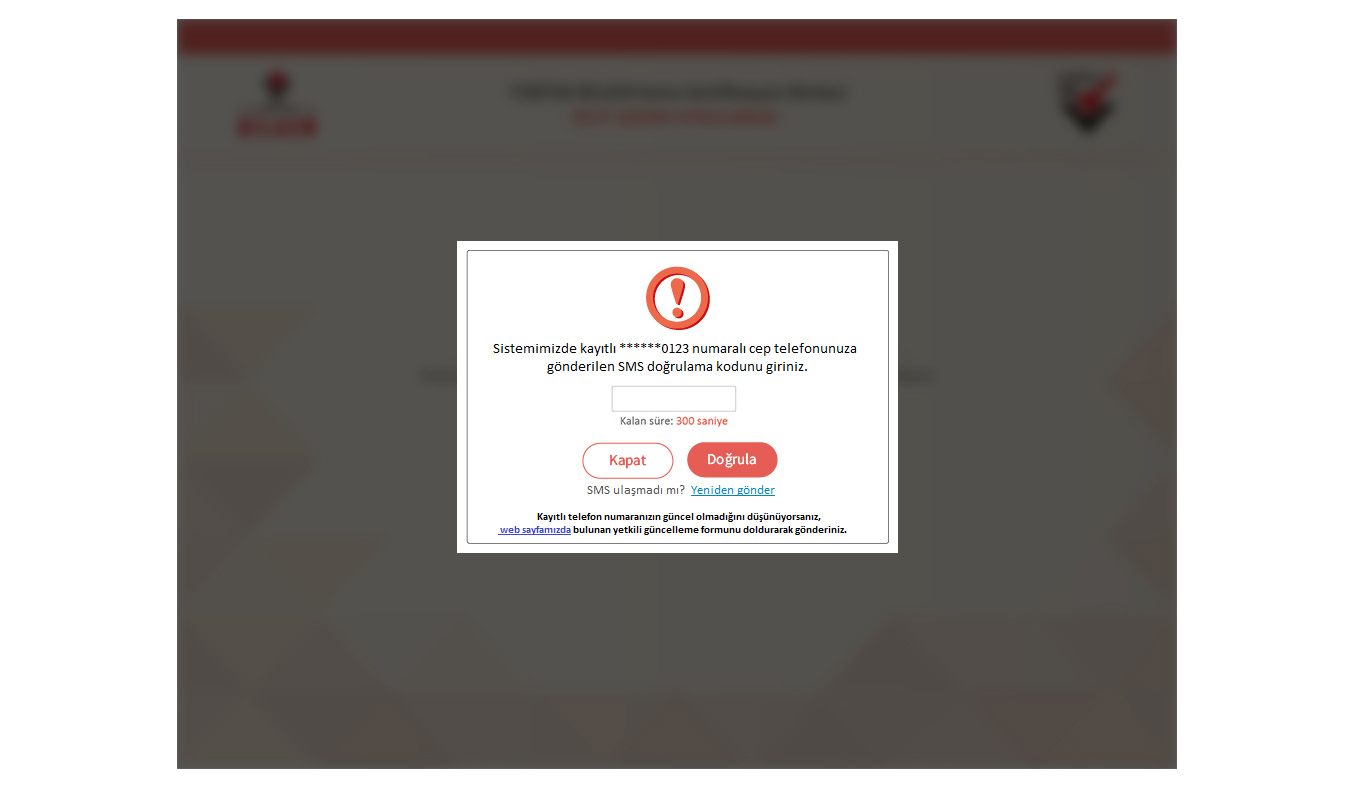
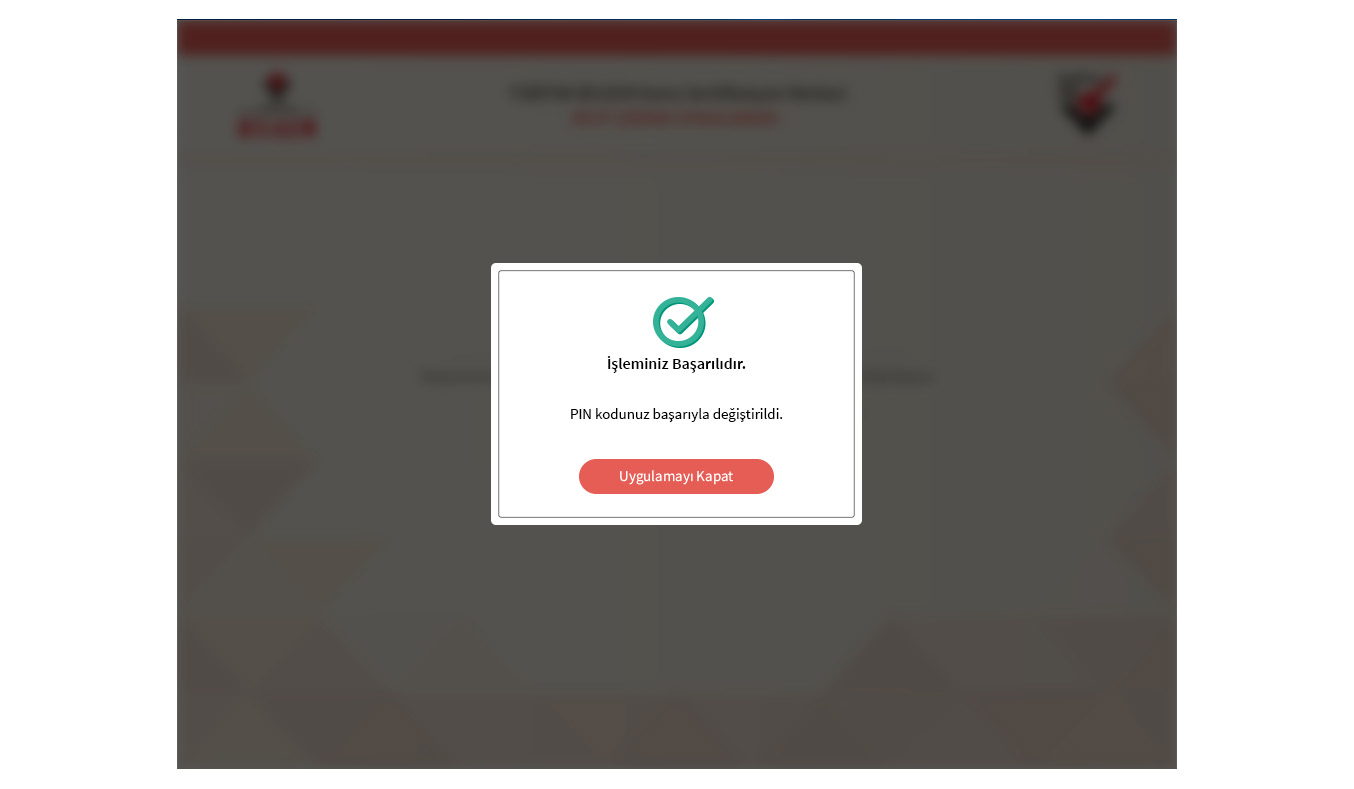
Pin kodunuz başarılı bir şekilde değiştirilmiştir.
PIN bilgisinin kullanılması ve saklanması ile ilgili uyarıların tamamı DİKKATLE okunmalıdır:
- PIN bilgisinin güvenli olarak muhafaza edilmesi kart sahibinin sorumluluğundadır.
- PIN'in 3 (üç) kere hatalı girilmesi durumunda www.kamusm.gov.tr adresindeki Online İşlemler sayfasından PIN Oluşturma/Kilit Çözme seçilerek yeni PIN oluşturulmalıdır.
- AKİS Kart İzleme Aracı üzerinden PUK Kodu ile asla işlem yapılmamalıdır. Yetkisiz veya hatalı olarak yapılan 3 (üç) PUK giriş denemesi ile kart kullanım dışı kalır ve bir daha kullanılamaz. Bu durumda kart ücret karşılığında yenilenir.
- Sertifika teslim alındıktan sonra dikkatlice kontrol edilmelidir. Siparişiniz sim kart ve kart okuyucu olmak üzere oluşturulduğu halde herhangi birinin gönderinizden çıkmaması durumunda 5 iş günü içerisinde bilgi[at]kamusm.gov.tr adresine mail atarak durumu bilgilendirilmelidir. Siparişinizin içeriği zarf üzerinde, pencere alanında DETSİS bilginizin yanından ulaşabilir veya kurum KElektronik Mühür Sertifika Sorumlularından içeriği hakkında bilgi alabilirsiniz.
Bilgilendirme
- "Askıdan İndir" seçeneği ile teslim alınan ve askı durumunda olan elektronik mühür sertifikası aktif hale getirilmelidir. Bu işlem, kurumun sertifika sorumlusu tarafından Kamu SM Online İşlemler üzerinden gerçekleştirilmelidir. Kuruma ait aynı anda sadece 1 (bir) adet elektronik mühür sertifikası aktif olabilir.
- Sertifikamı İptal Et" ile listelenen sertifikalardan her biri, bir daha kullanılamayacak şekilde iptal edilebilir. İptal edilen sertifika(lar) ücret karşılığı yenilenir.
- "Sertifika Listele" seçeneği ile sertifikalar listelenir. Listelenen sertifikaların seri numarasına tıklayarak, sertifikaya ait detaylar incelenebilir.
- "PIN Oluşturma/Kilit Çözme" seçeneği yeni bir PIN kodu üretmek için kullanılır. "Kilit Çözme" kilitlenen kartın kilidini çözmek ve yeni bir PIN kodu üretmek için kullanılır.
Uyarı: PIN Çözme ekranlarının sağlıklı çalışması için bilgisayarınızda Java'nın 1.8 ve üzeri bir sürümünün kurulu olması gerekmektedir.
Sayfaya erişim sorunu yaşıyorsanız Bilgi Sistemleri Ekibinizden aşağıdaki tanımlama/erişimleri yapması için yardım isteyiniz.
İnternet kullanıcısı iseniz;
Bilgi Sistemleri ekibinizden https://arasintegration2way.kamusm.gov.tr ( IP adresi: 193.140.71.81) adresine erişim vermesini talep ediniz.
KAMUNET kullanıcısı iseniz;
Bilgi Sistemleri ekibinizden https://arasintegration2way.kamusm.gov.tr adresimize erişim izni için kamunet[at]kamusm.gov.tr veya bilgi[at]kamusm.gov.tr mail adreslerimizden bizimle iletişime geçilmesini talep ediniz.
1. Adım
Kamu SM Online İşlemler linkine tıklayınız. Açılan sayfada “Giriş” butonuna tıklayınız.

2. Adım
Açılan sayfada “E-Devlet Kapısına Git” butonuna tıklayınız.

3. Adım
Açılan sayfada giriş yöntemlerinden birini seçerek istenen bilgileri doldurunuz. Giriş Yöntemleri(E-Devlet Şifresi, Mobil İmza, E-İmza, T.C. Kimlik Kartı ve İnternet Bankacılığı)
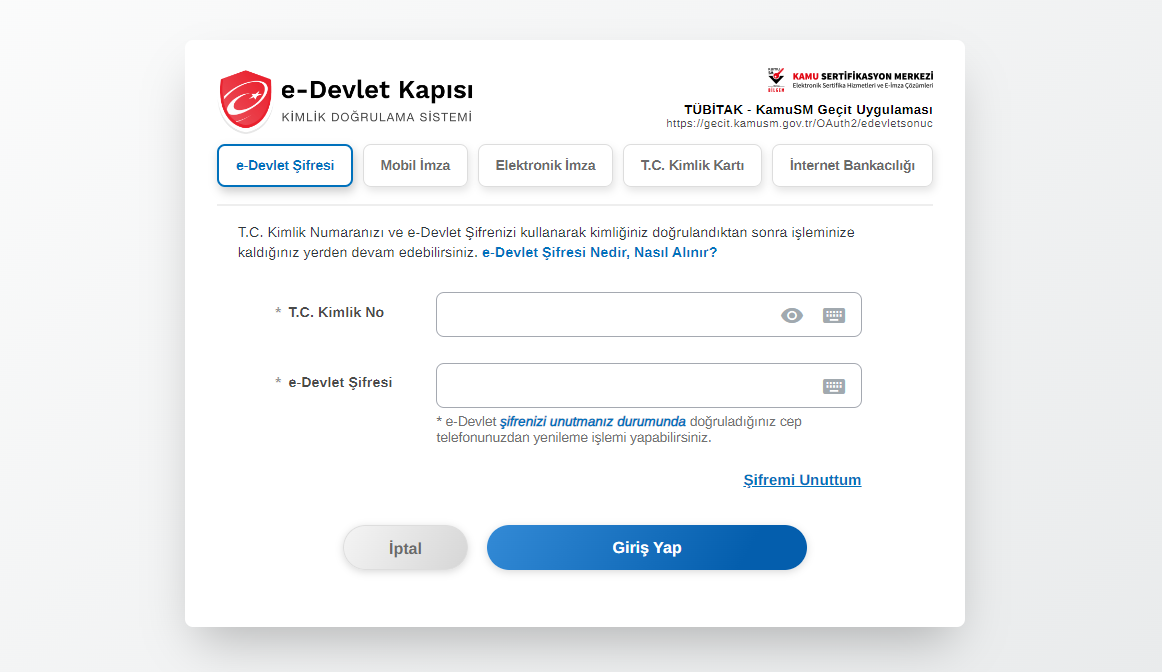
4.Adım
Sayfaya giriş yapıldığında, işlem yapmak istediğiniz sertifika türüne göre Kurumsal Şifreleme İşlemleri menüsüne tıklayınız.
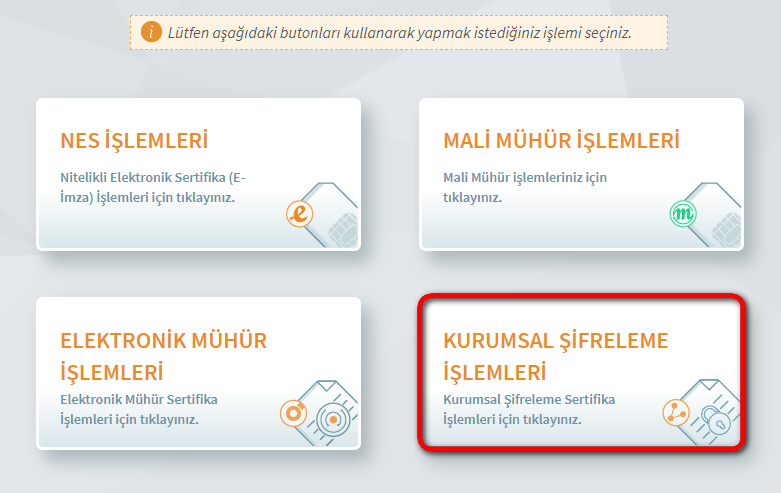
5.Adım
Kurumsal Şifreleme Sorumlusu olarak atandığınız kurumların her biri buton olarak aşağıda listelenmektedir. İşlem yapmak istediğiniz kurum adını tıklayınız.
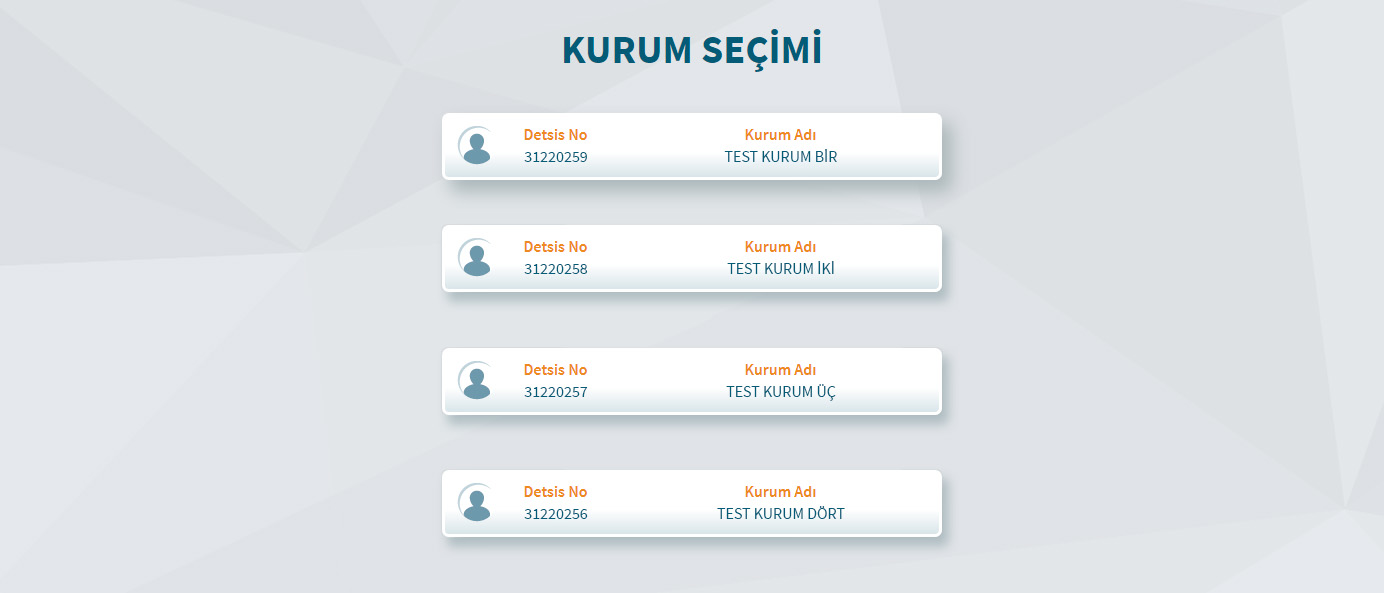
6.Adım
Açılan menüde PIN Oluşturma/Kilit Çözme butonunu tıklayınız.
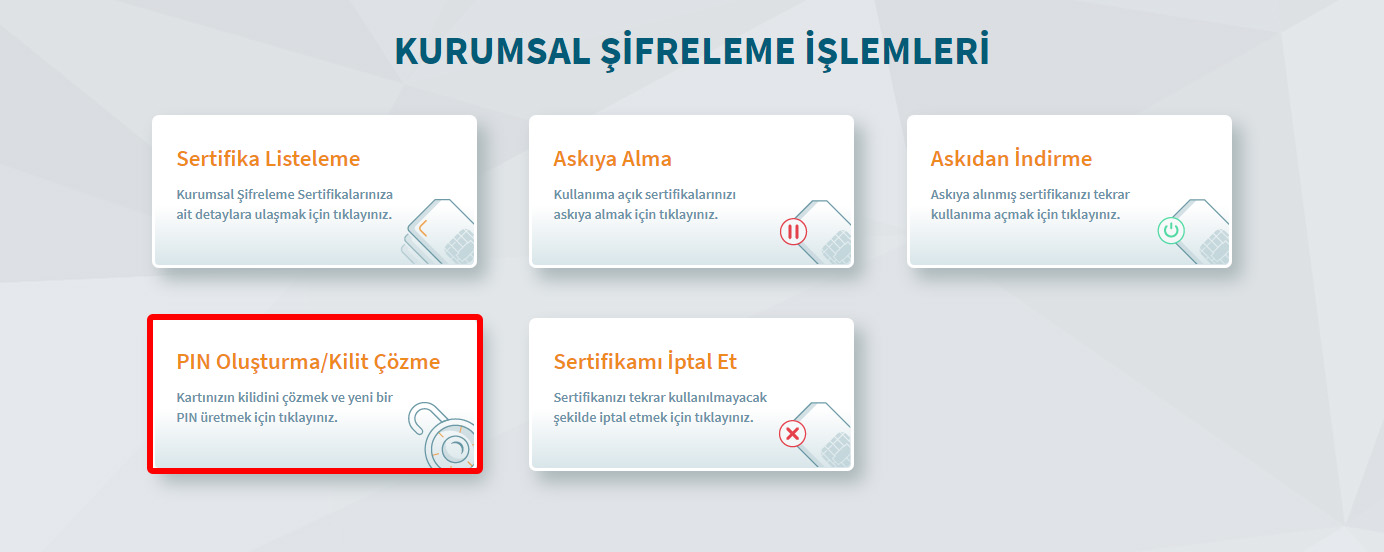
Ekranda belirtilen maddeleri takip ederek Kilit Çözme Uygulaması’nı indiriniz ve indirilen uygulamayı çift tıklayınız.
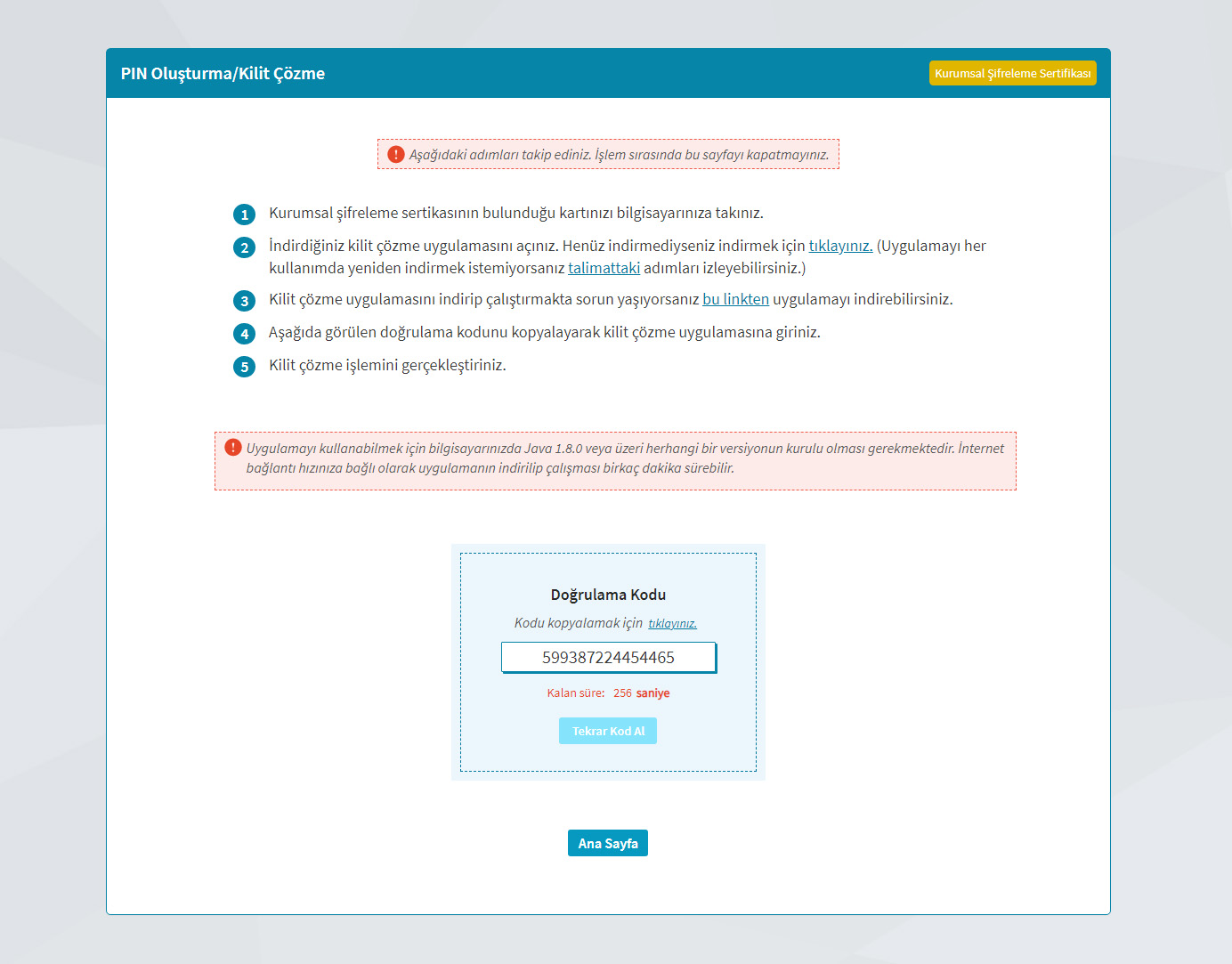
Uyarı: Bilgisayarda yüklü java sürümü güncel değilse java update uyarısı verebilir Later diyerek uyarı geçilebilir yada update işleminden sonra devam ediniz.

7.Adım
Kilit Çözme Uygulaması’nın açılması bekleyiniz.
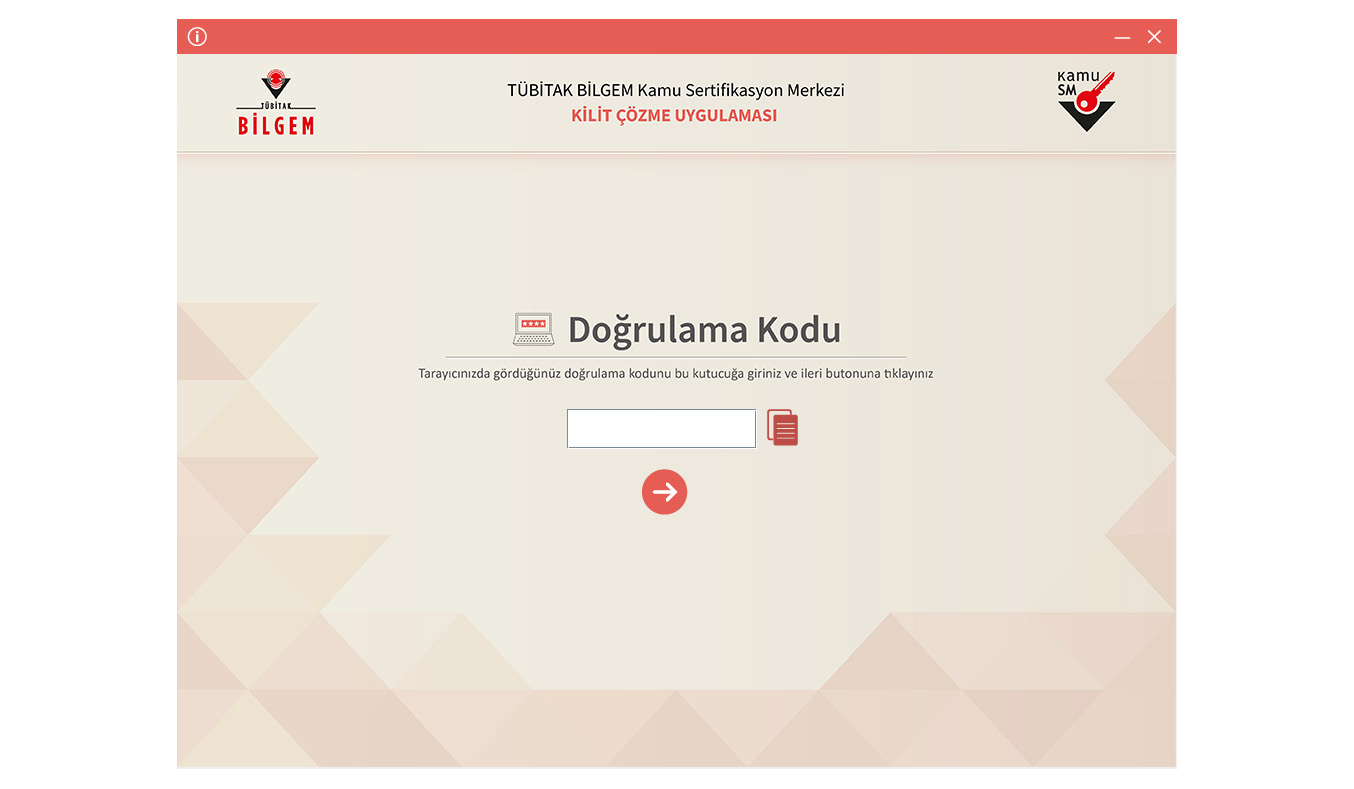
Uygulama açıldıktan sonra Kilit Çözme ekranındaki doğrulama kodunu ilgili alana yapıştırınız veya  ikonuna tıklayarak kodun ilgili alana gelmesini sağlayıp İleri(
ikonuna tıklayarak kodun ilgili alana gelmesini sağlayıp İleri(  ) butonuna basınız.
) butonuna basınız.
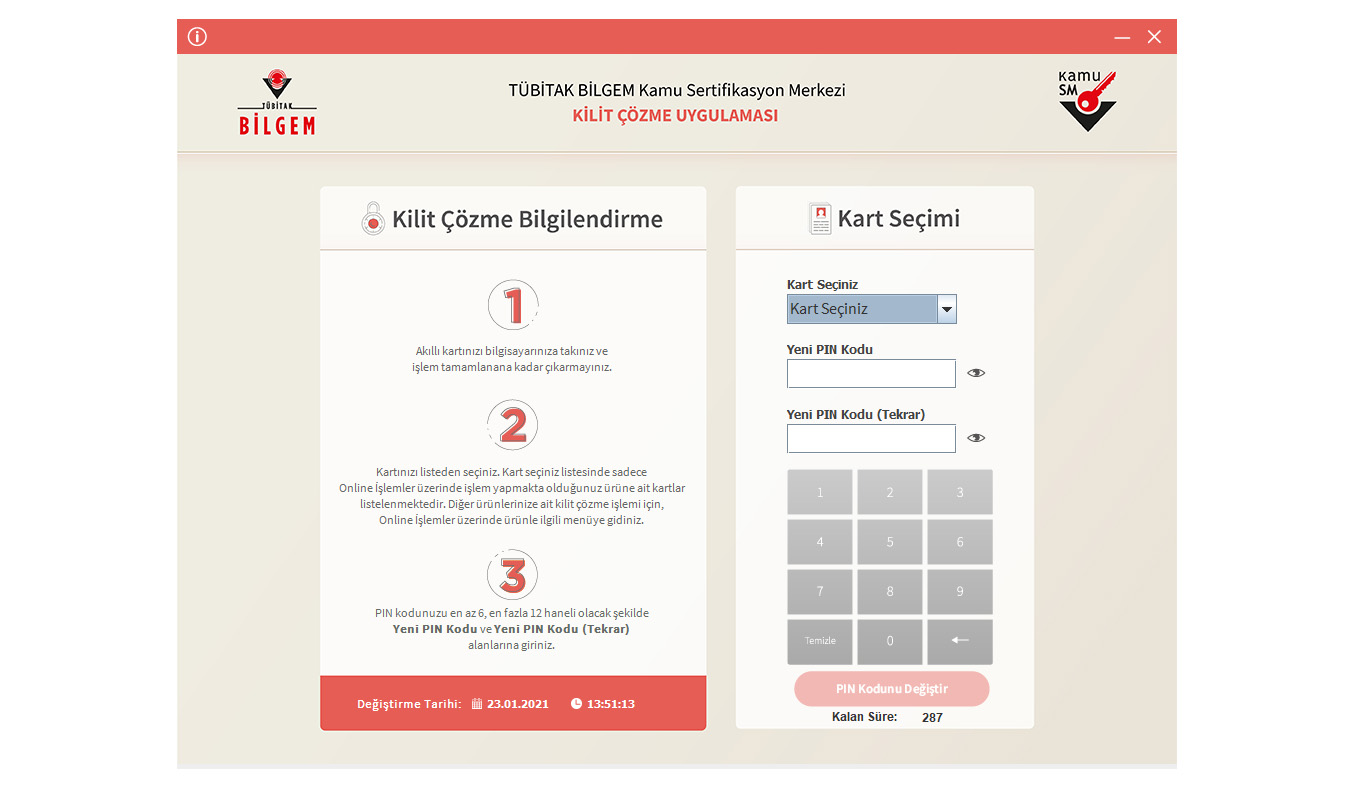
Kilit Çözme Bilgilendirme alanındaki talimatları dikkatlice okuyarak eksiksiz takip ediniz.
Yeni PIN Kodu ve Yeni PIN Kodu(Tekrar) alanlarına belirlediğiniz PIN Kodunu girdikten sonra PIN Kodunu Değiştir butonuna tıklayınız.
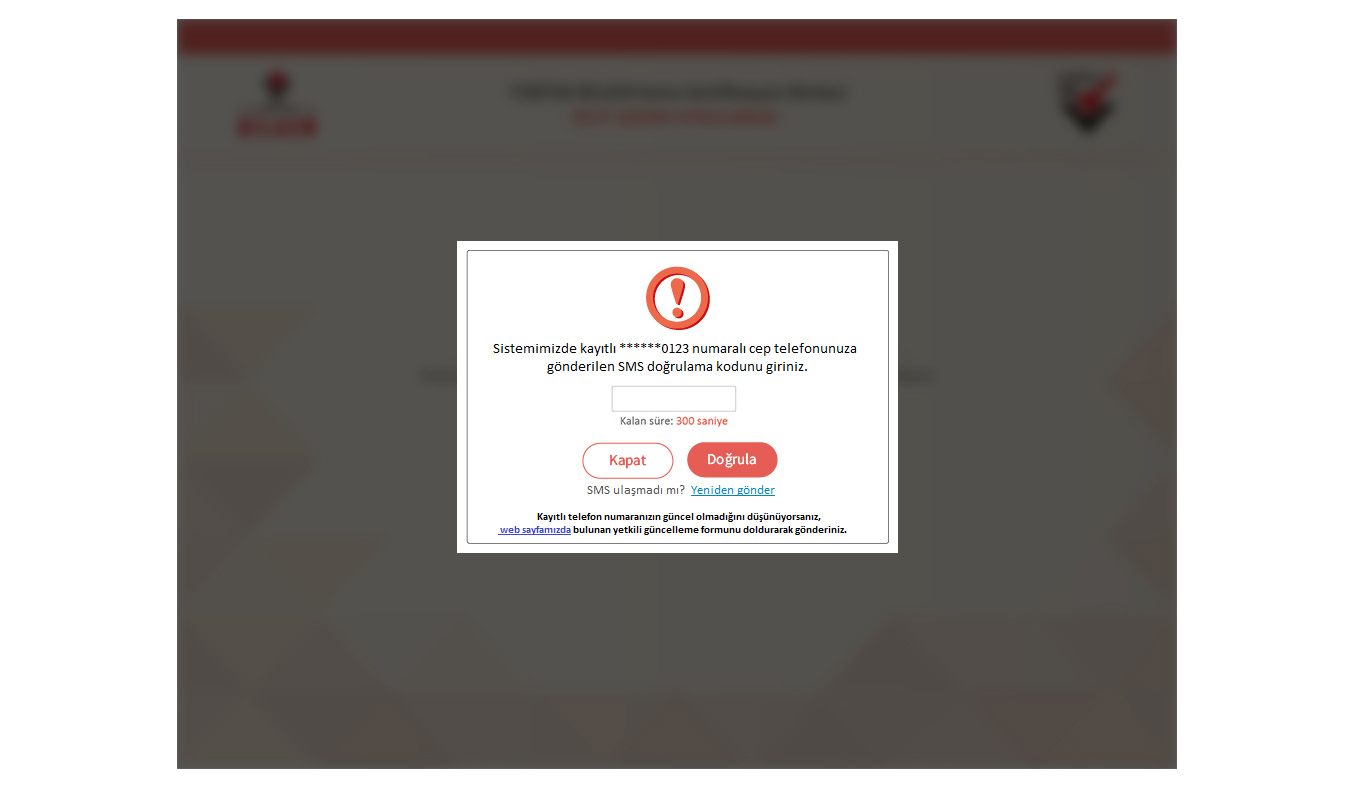
Açılan SMS Onay ekranında sizden istenen bilgileri girerek Onay butonuna tıklayınız.
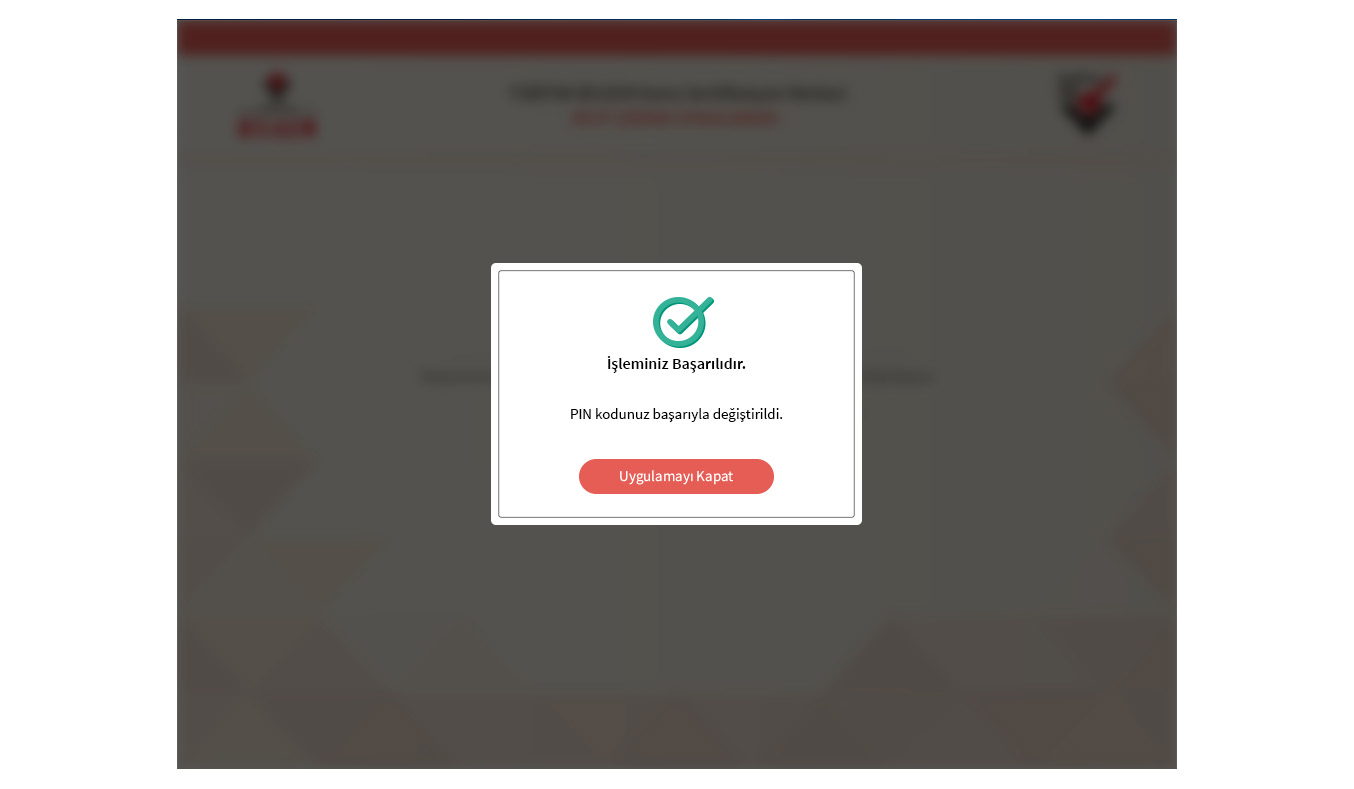
Pin kodunuz başarılı bir şekilde değiştirilmiştir.
PIN bilgisinin kullanılması ve saklanması ile ilgili uyarıların tamamı DİKKATLE okunmalıdır:
- PIN bilgisinin güvenli olarak muhafaza edilmesi kart sahibinin sorumluluğundadır.
- PIN'in 3 (üç) kere hatalı girilmesi durumunda www.kamusm.gov.tr adresindeki Online İşlemler sayfasından PIN Oluşturma/Kilit Çözme seçilerek yeni PIN oluşturulmalıdır.
- AKİS Kart İzleme Aracı üzerinden PUK Kodu ile asla işlem yapılmamalıdır. Yetkisiz veya hatalı olarak yapılan 3 (üç) PUK giriş denemesi ile kart kullanım dışı kalır ve bir daha kullanılamaz. Bu durumda kart ücret karşılığında yenilenir.
- Sertifika teslim alındıktan sonra dikkatlice kontrol edilmelidir. Siparişiniz sim kart ve kart okuyucu olmak üzere oluşturulduğu halde herhangi birinin gönderinizden çıkmaması durumunda 5 iş günü içerisinde bilgi[at]kamusm.gov.tr adresine mail atarak durumu bilgilendirilmelidir. Siparişinizin içeriği zarf üzerinde, pencere alanında DETSİS bilginizin yanından ulaşabilir veya kurum Kurumsal Şifreleme Sertifika Sorumlularından içeriği hakkında bilgi alabilirsiniz.
Bilgilendirme
- "Askıdan İndir" seçeneği ile teslim alınan ve askı durumunda olan kurumsal şifreleme sertifikası aktif hale getirilmelidir. Bu işlem, kurumun sertifika sorumlusu tarafından Kamu SM Online İşlemler üzerinden gerçekleştirilmelidir. Kuruma ait aynı anda sadece 1 (bir) adet kurumsal şifreleme sertifikası aktif olabilir.
- "Sertifikamı İptal Et" ile listelenen sertifikalardan her biri, bir daha kullanılamayacak şekilde iptal edilebilir. İptal edilen sertifika(lar) ücret karşılığı yenilenir.
- "Sertifika Listele" seçeneği ile sertifikalar listelenir. Listelenen sertifikaların seri numarasına tıklayarak, sertifikaya ait detaylar incelenebilir
- "PIN Oluşturma/Kilit Çözme" seçeneği yeni bir PIN kodu üretmek için kullanılır. "Kilit Çözme" kilitlenen kartın kilidini çözmek ve yeni bir PIN kodu üretmek için kullanılır.
NES Bilgi portalı üzerinden yeni seri açmak
NES Bilgi portalına giriş yaptıktan sonra aşağıdaki adımlar izlenerek e-Fatura ve e-Arşiv için yeni seriler açılabilir.
Dikkat
Eğer birden fazla PCPOS satışı yapan bir yapı kuruluyor ise(şubeli veya şubesiz) her bilgisayar için farklı bir seri numarası verilmesi önerilir.Farklı seri numarası vermek zorunlu olmamakla beraber faturaların müteselsil olarak ilerlemesi gerektiği için tek seri numarası üzerinden birden fazla satış bilgisayarı kullanmak cezai müeyyide ile karşılaşma riskini artırmaktadır. Bu tarz sorunlar ile karşılaşmamak için her bilgisayara farklı seri numarası verilmesi Aktif Barkod tarafından şiddetle önerilmektedir.
Örnek olarak 001; 002; 003… gibi seri numaraları verilebilir. Seri numaraların daha anlaşılır olması için farklı adlandırmalar yapılabilir. A’dan Z’ye kadar harf ve tüm rakamları kullanabilirsiniz. Ancak açılan seriler 3 hane olmalıdır.
Adım 1: Portal adresine gidin
https://portal.nesbilgi.com.tr/ adresine gidin. Gelen ekranda size verilen kullanıcı adı ve şifrenizi girerek oturum açın.
Adım 2: Sol menüden e-Fatura seri ayarlarına gidilmesi
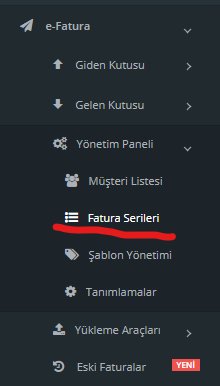
Sol taraftaki menüden işaretlenen sayfa açılır.
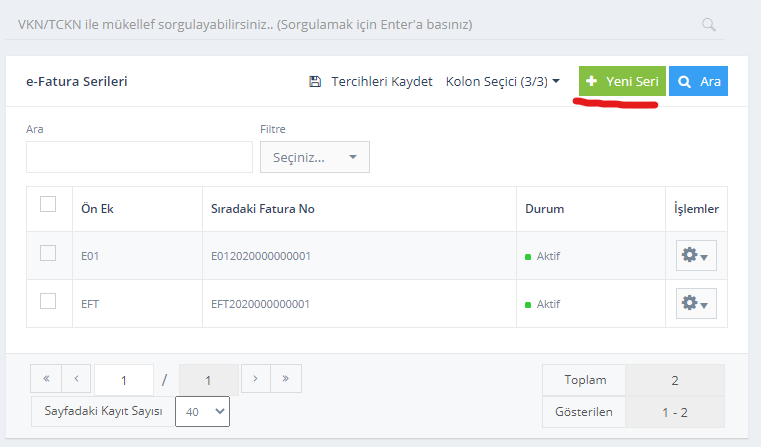
İlgili ekrana girilir. Sağ üst taraftaki Yeni Seri tuşundan E01 adında yeni bir seri açılır.
Adım 3: Sol menüden e-Fatura seri ayarlarına gidilmesi
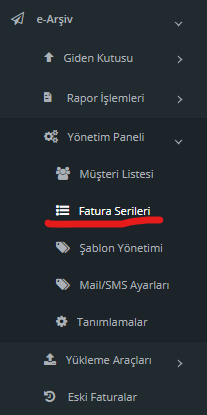
Aynı menüden bu sefer e-Arşiv sayfasına gelinir. Ve A01 adında yeni seri açılır.